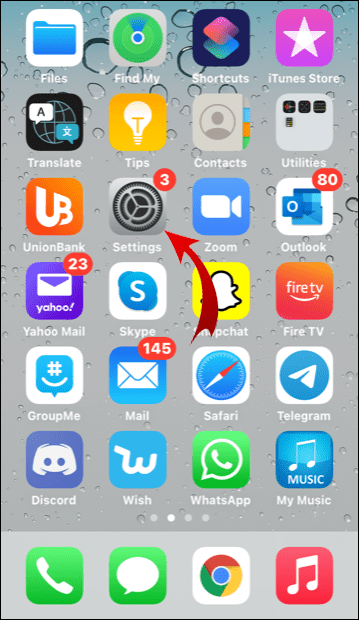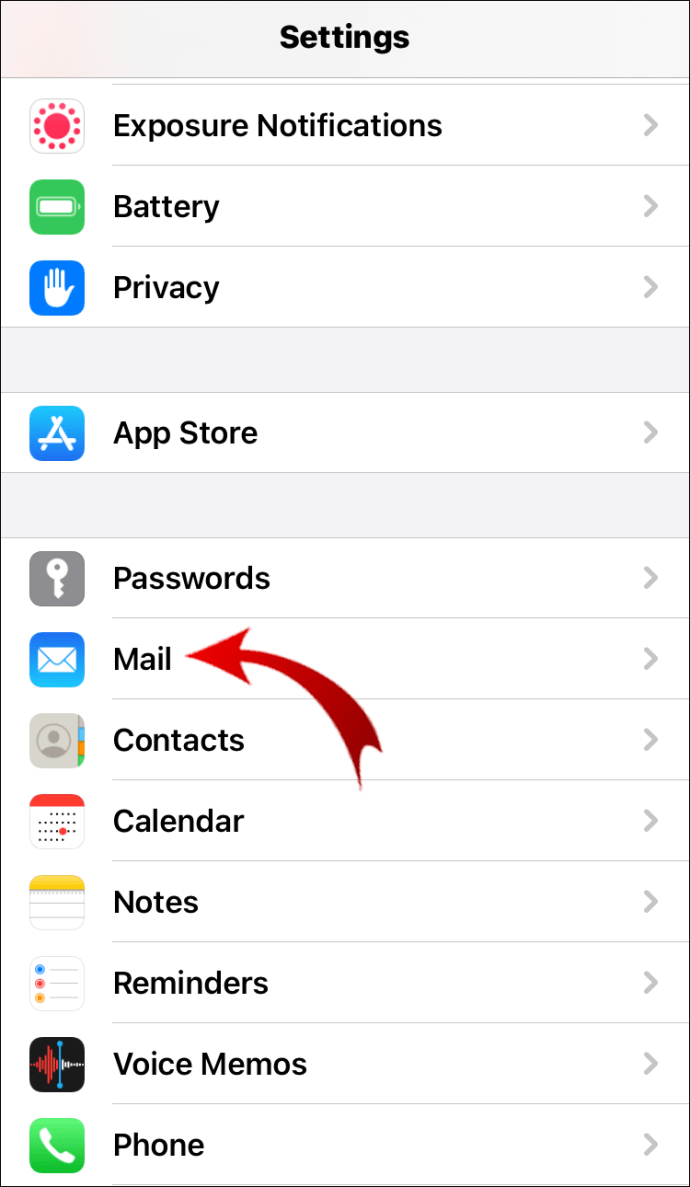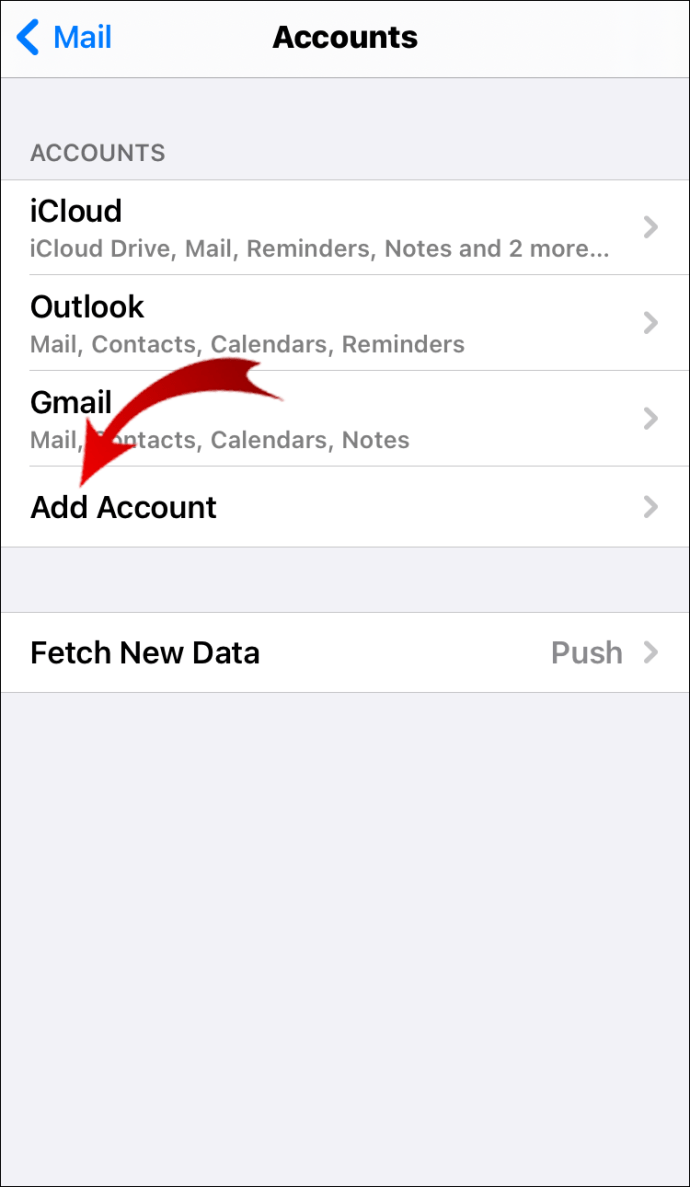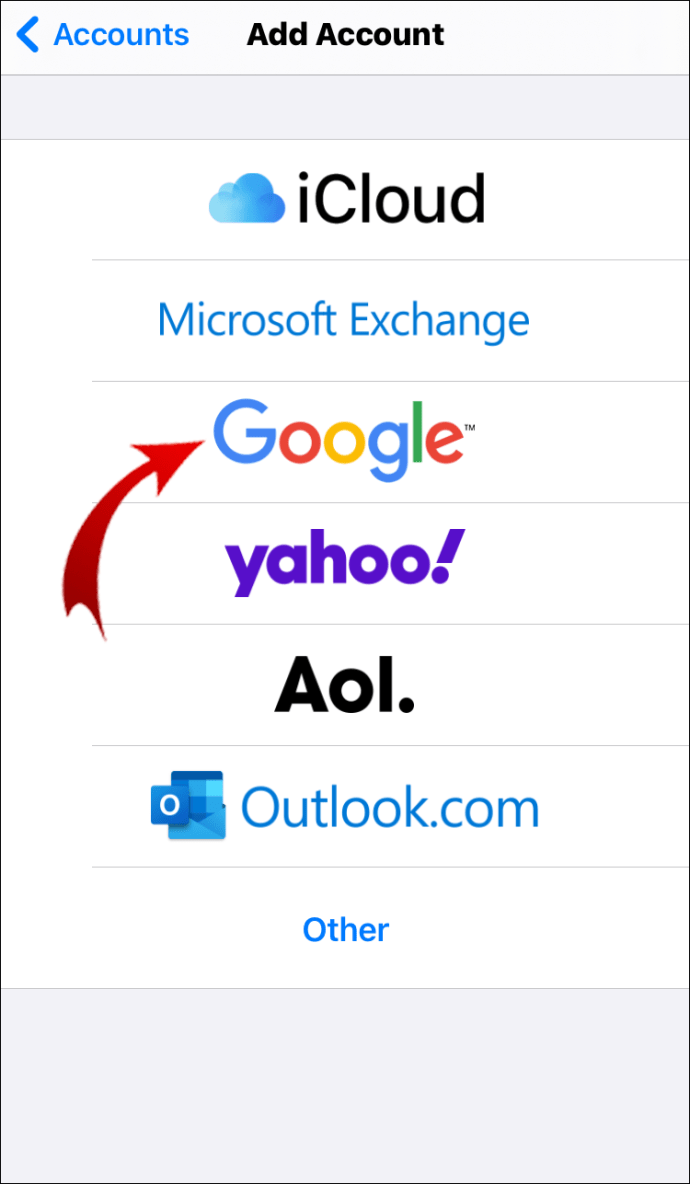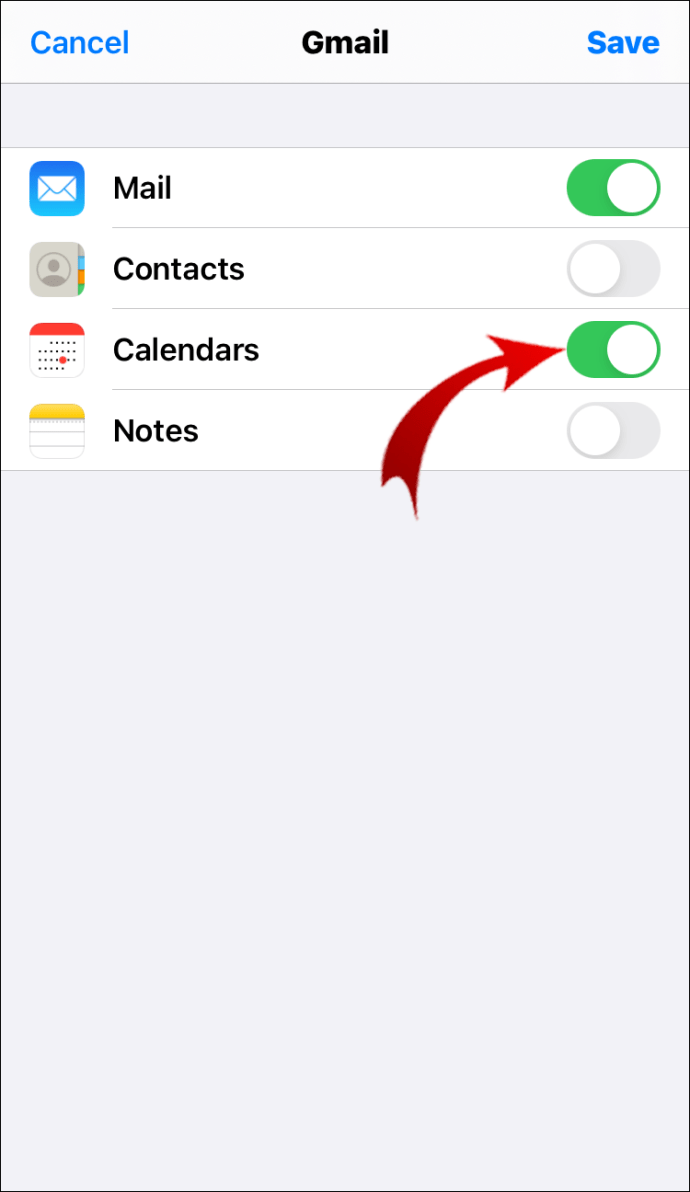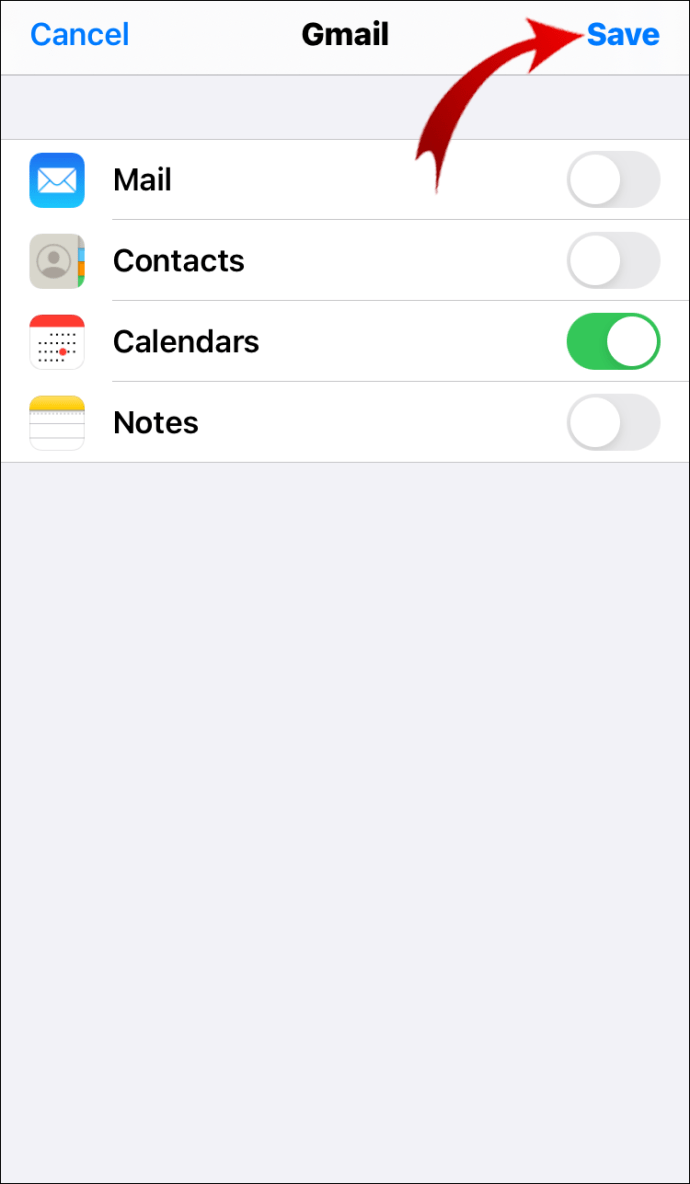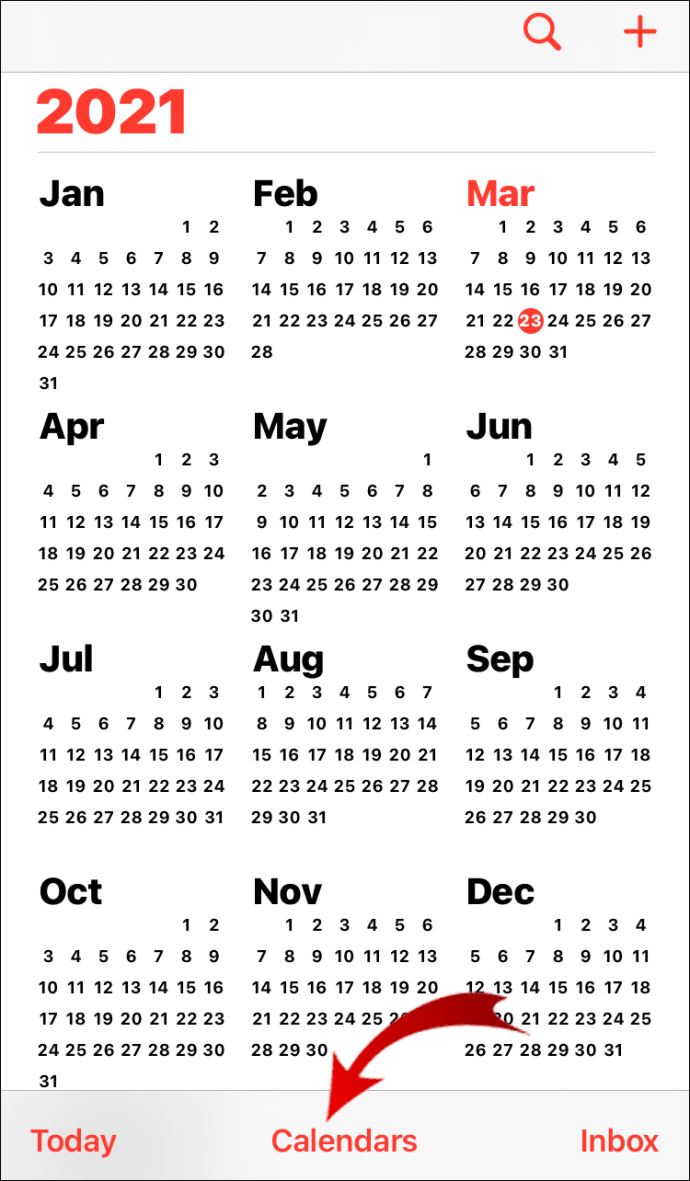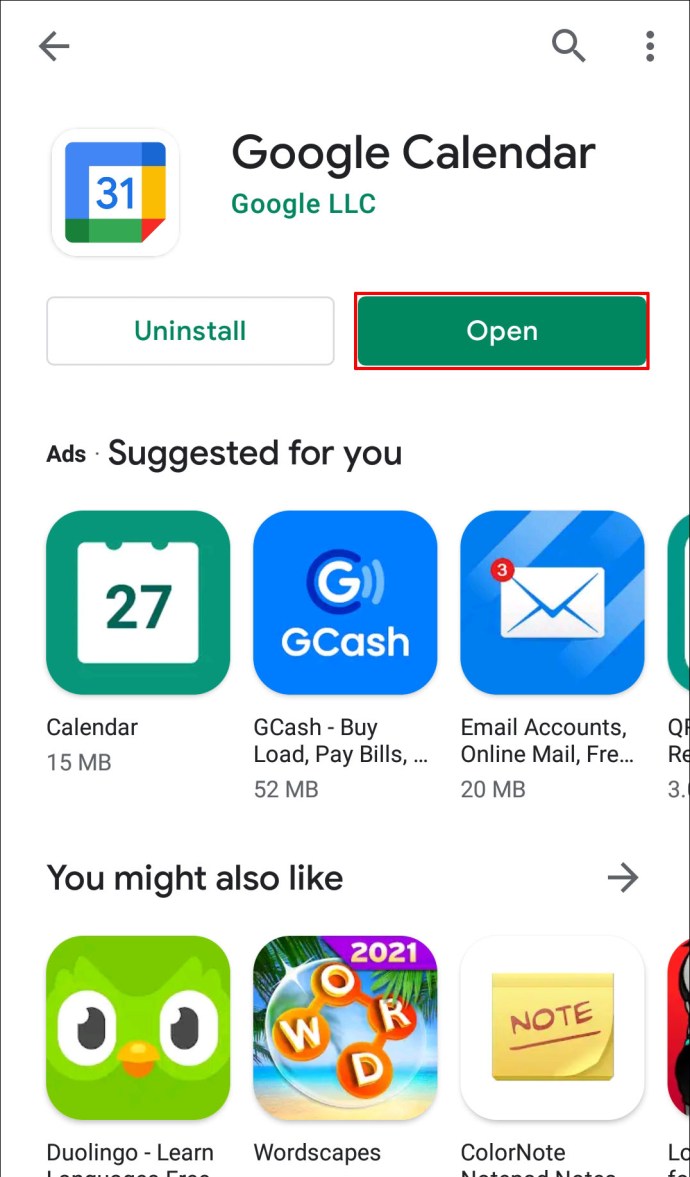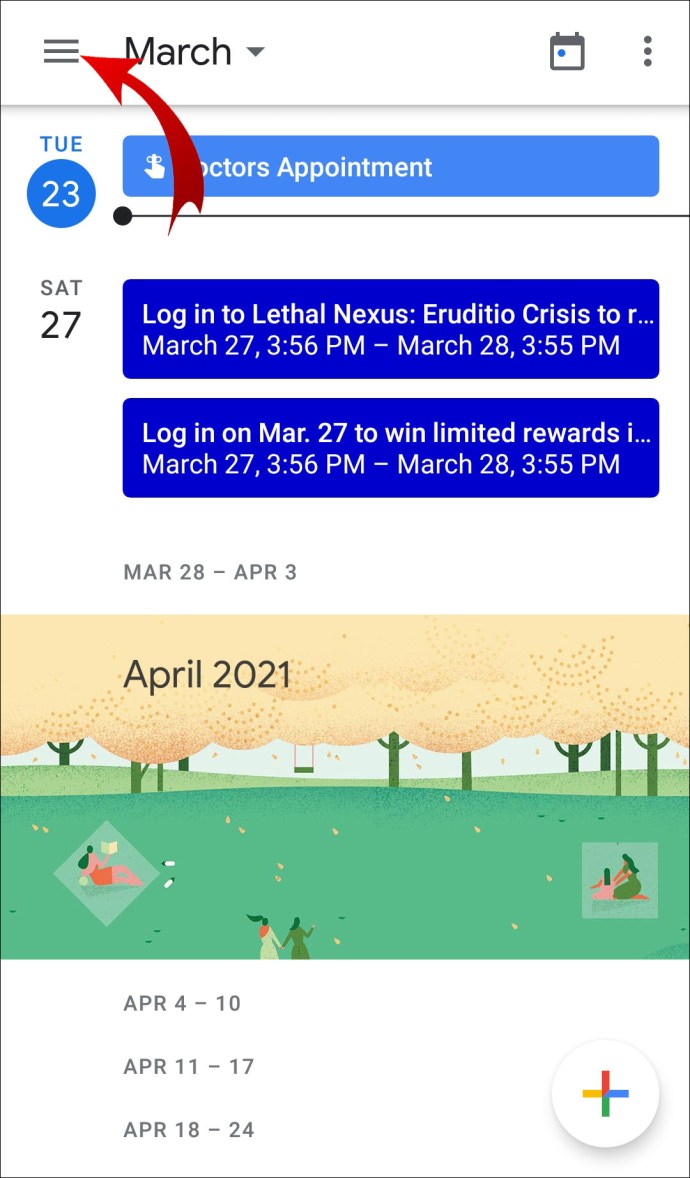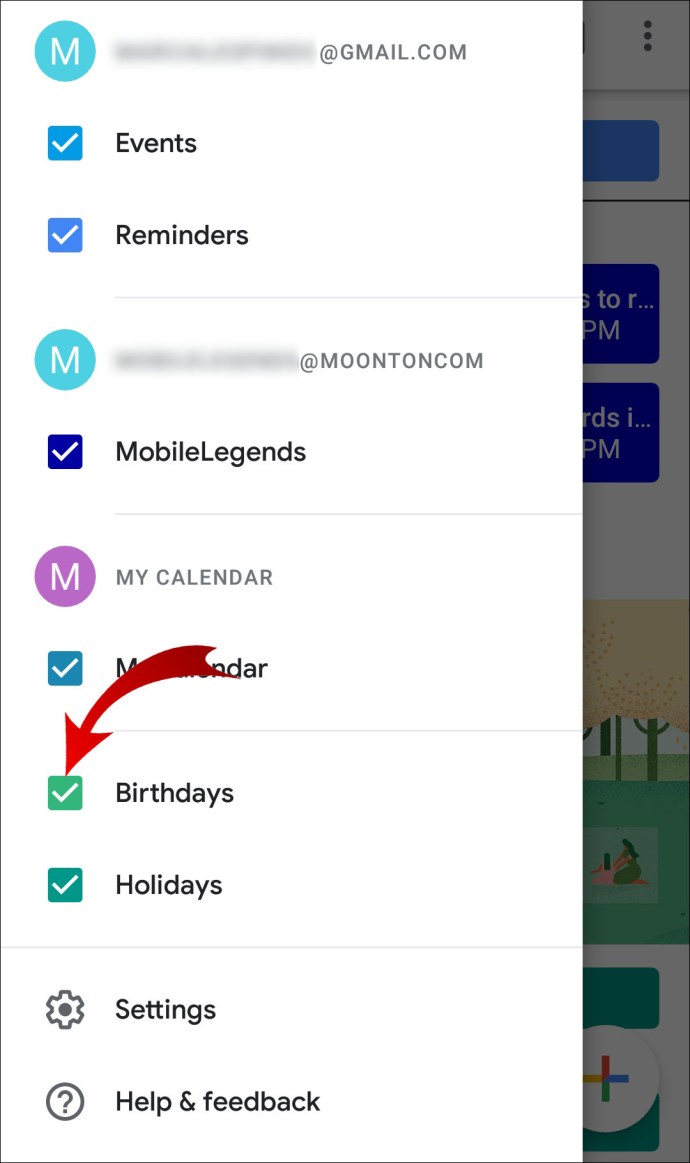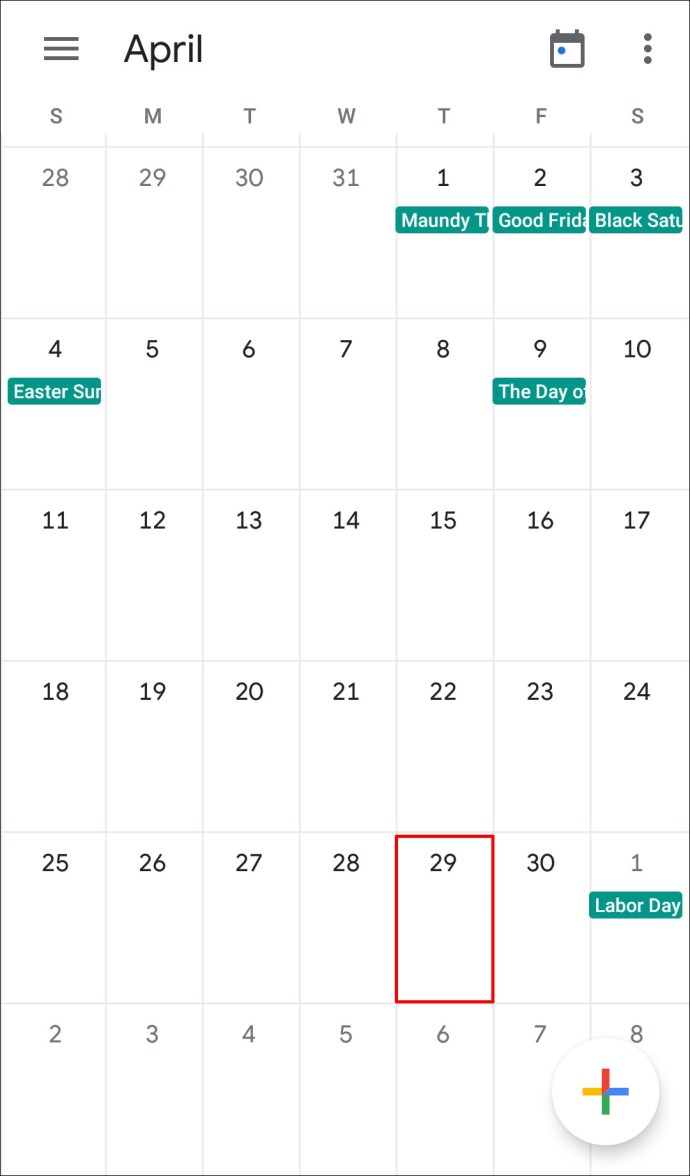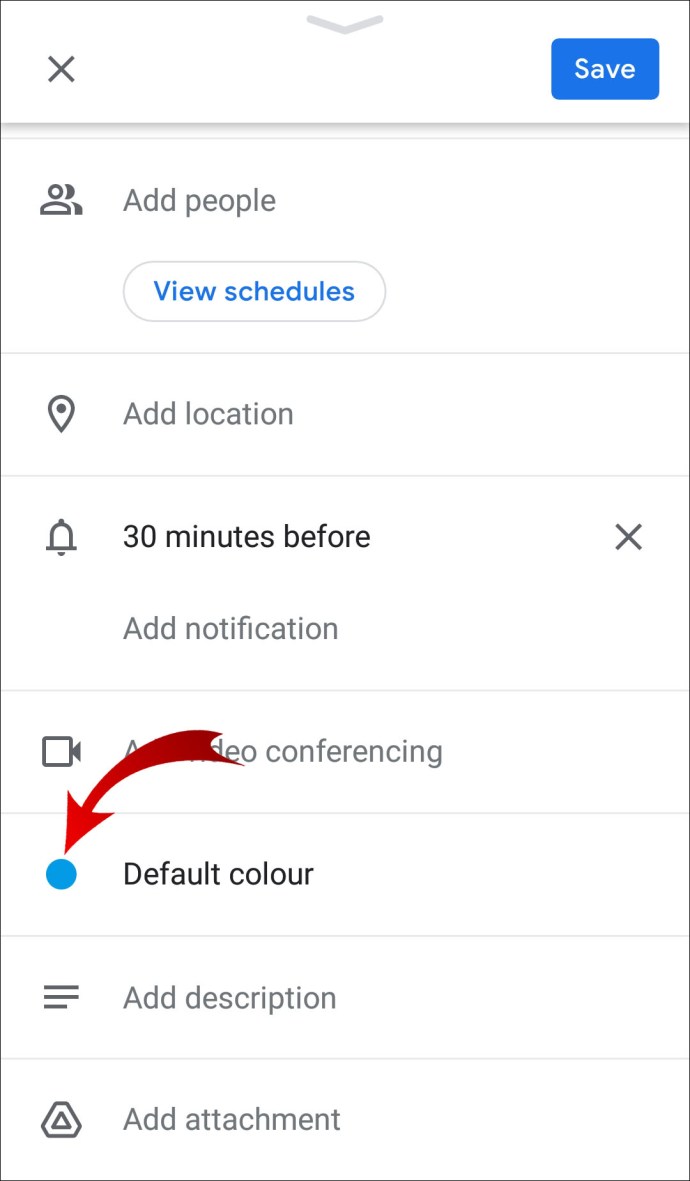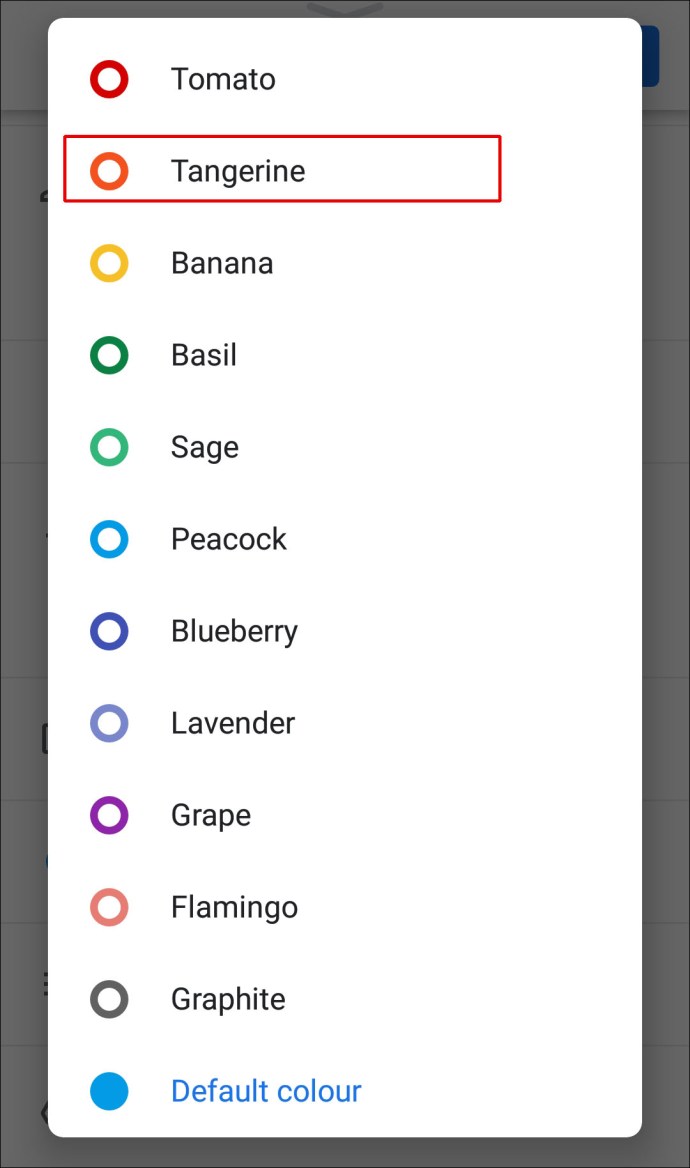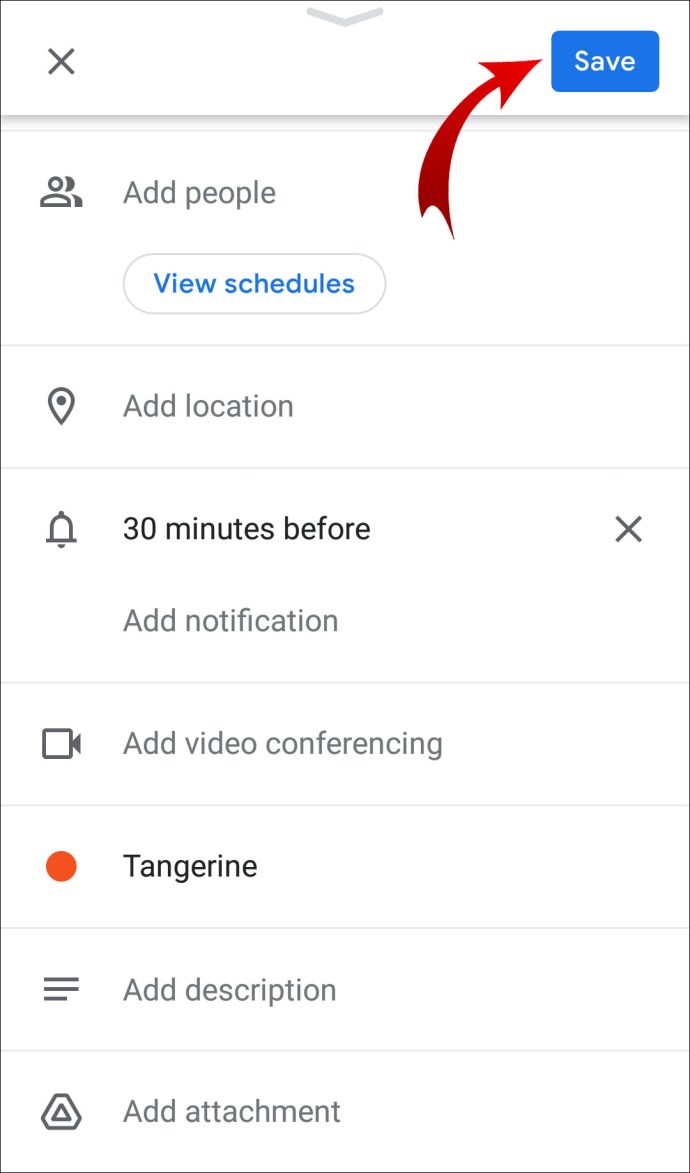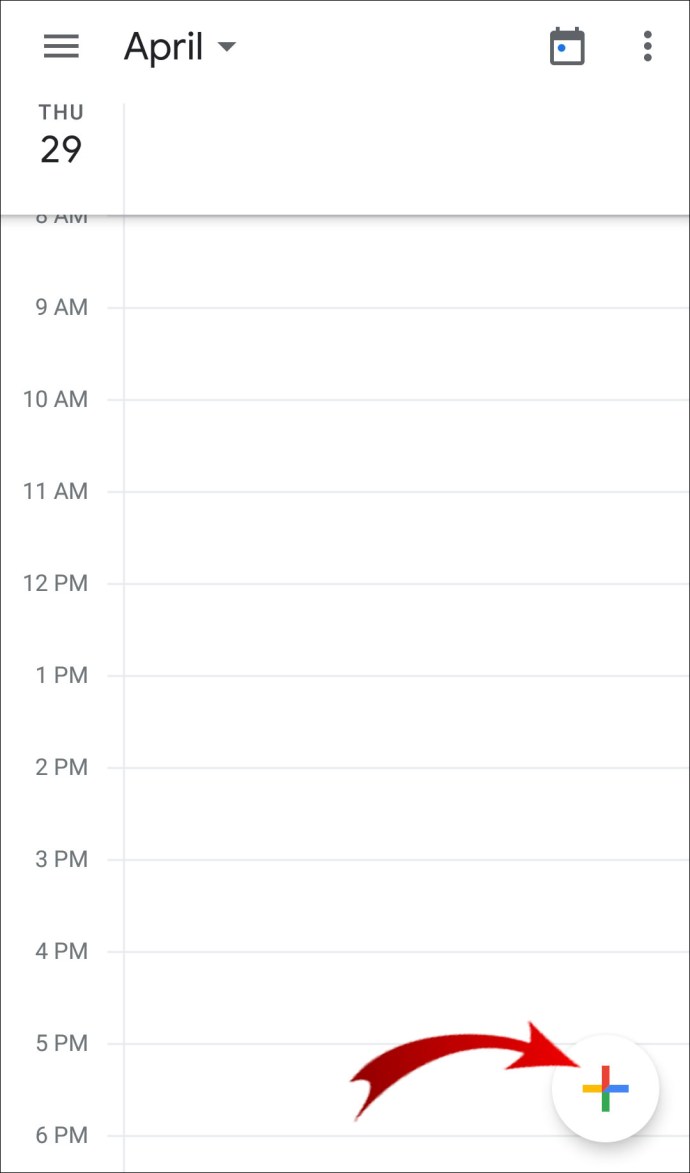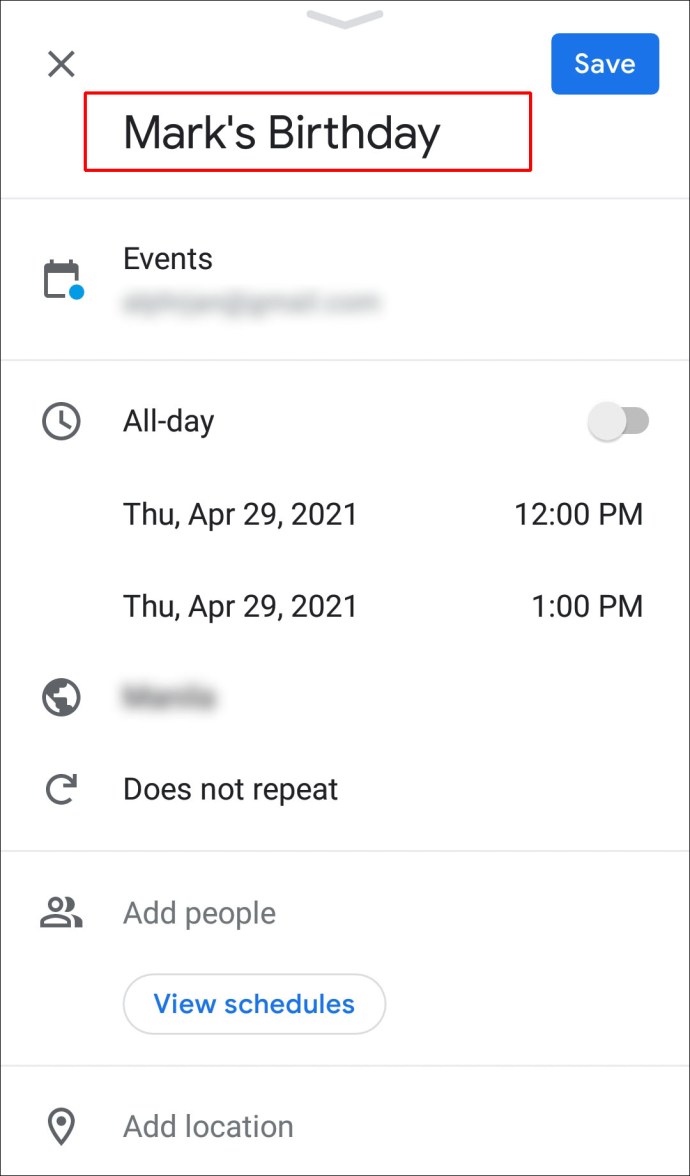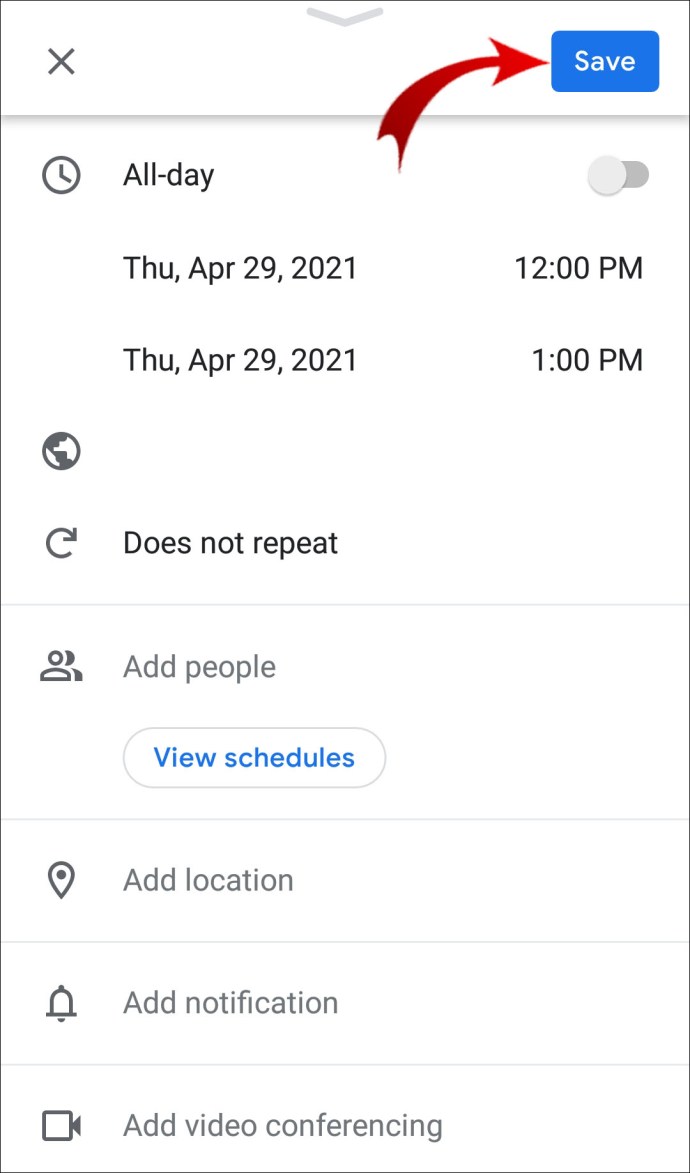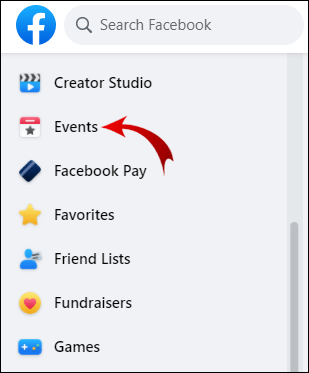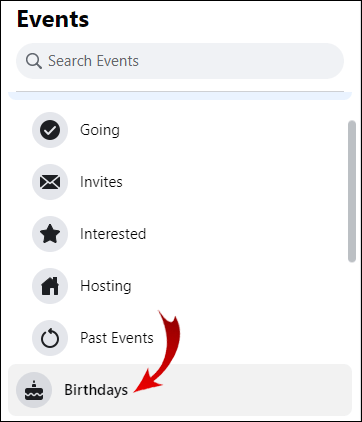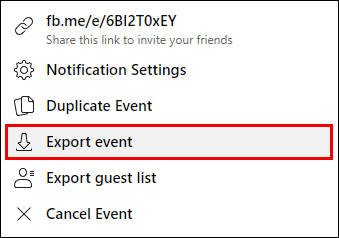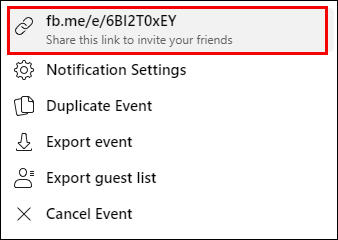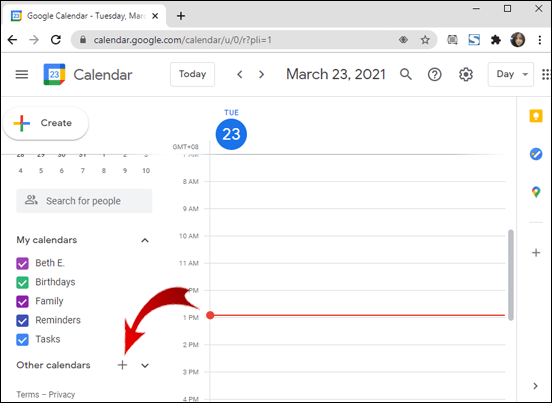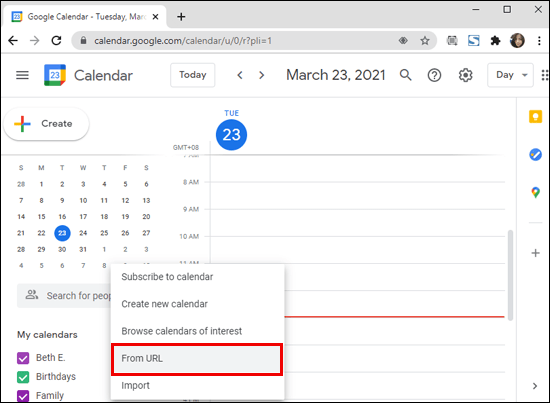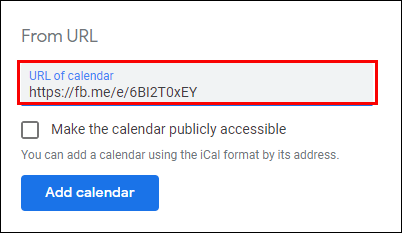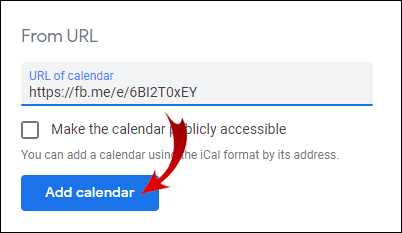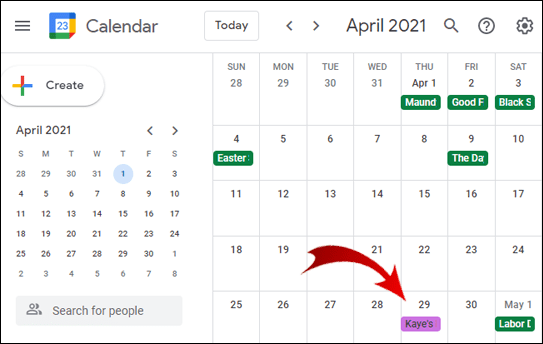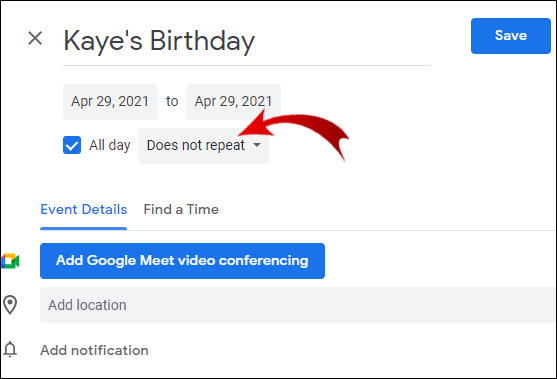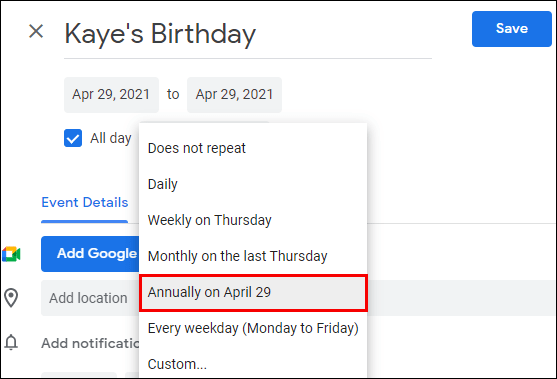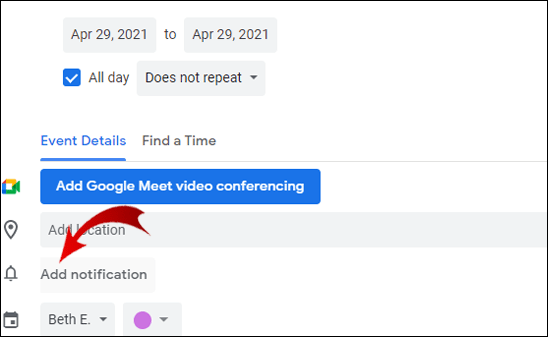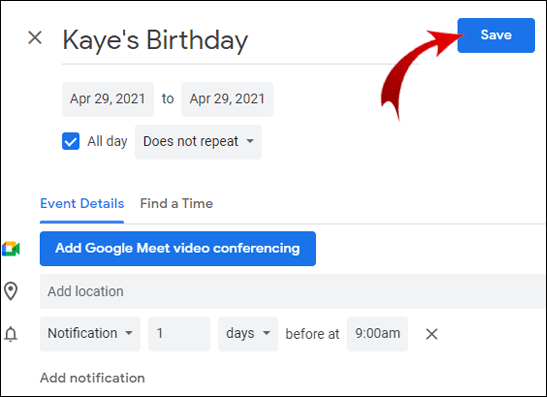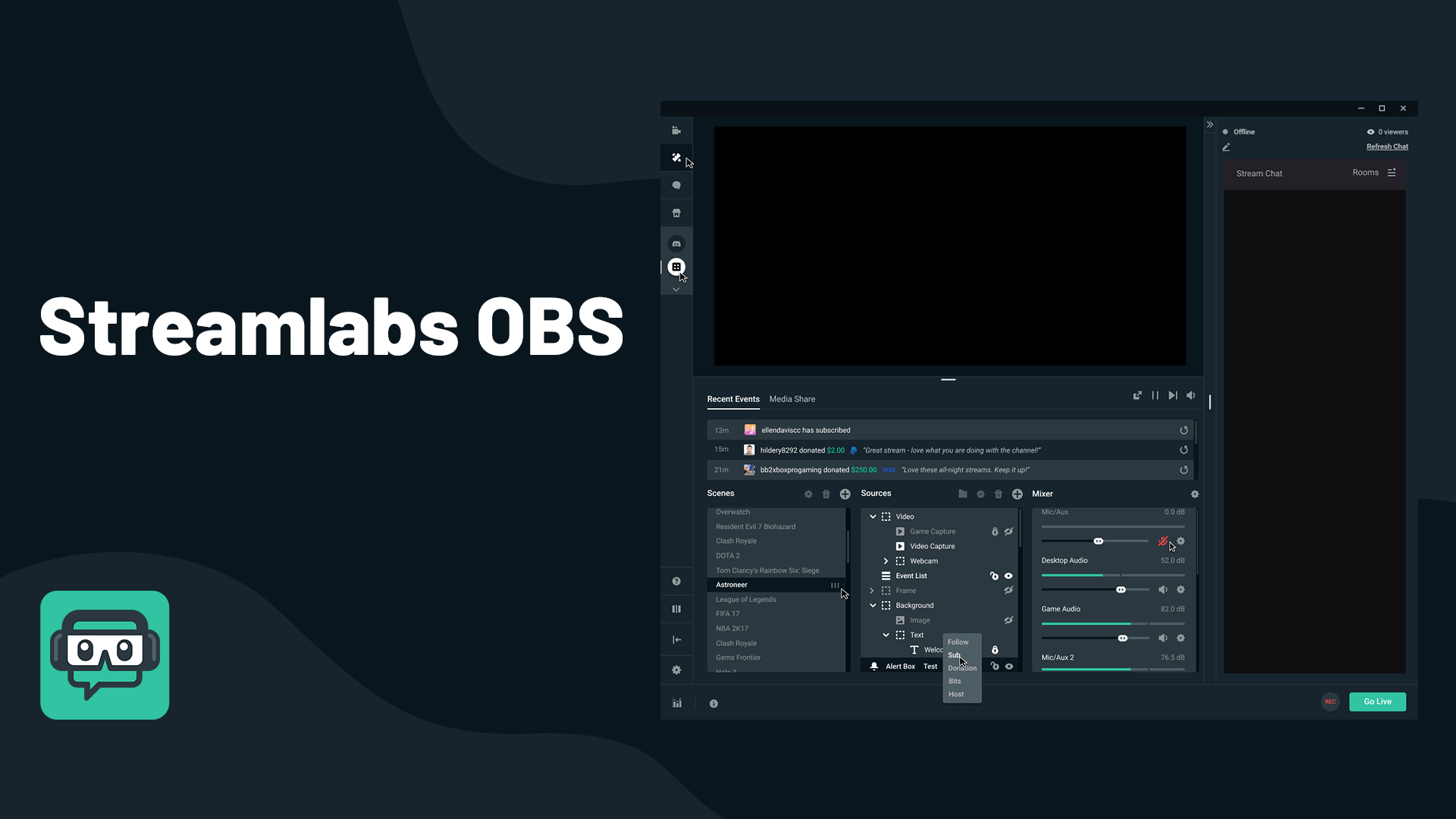Як додати дні народження до Google Календаря
Якщо ви звичайний користувач Google, вам не доведеться турбуватися про те, що ви знову пропустите день народження коханої людини. Календар Google має вбудовану функцію, яка дозволяє відстежувати важливі дати, наприклад дні народження та ювілеї. Для синхронізації ваших контактів із програмою Календар потрібно виконати кілька простих кроків.

Щоб допомогти вам, ми підготували покроковий посібник про те, як додати дні народження до Календаря Google на різних пристроях.
Як додати дні народження до Google Calendar на iPhone?
Apple має власну операційну систему, відому як iOS. Це означає, що користувач iPhone має власні програми Календар і Контакти відповідно. Однак новий Календар Google тепер доступний в Apple App Store і адаптований для пристроїв Apple.
Також є можливість синхронізації вашого облікового запису Google з календарем iPhone. Це стане в нагоді, якщо ви використовували Календар Google до покупки iPhone. Ось швидкий і безболісний спосіб зробити це:
- Відкрийте «Налаштування» пристрою.
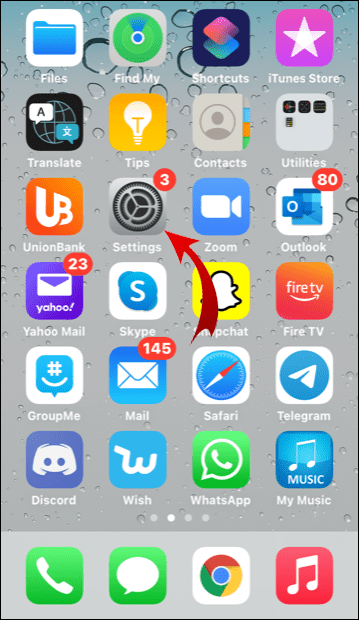
- Знайдіть «Паролі та облікові записи».
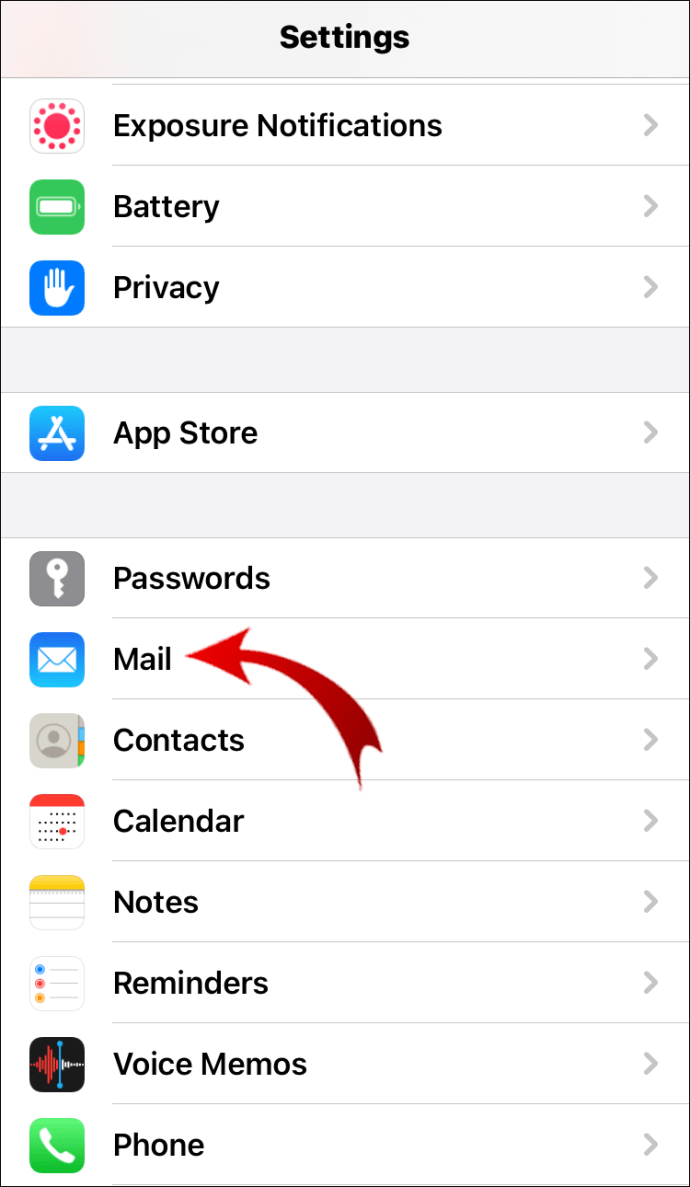
- Натисніть «Додати обліковий запис».
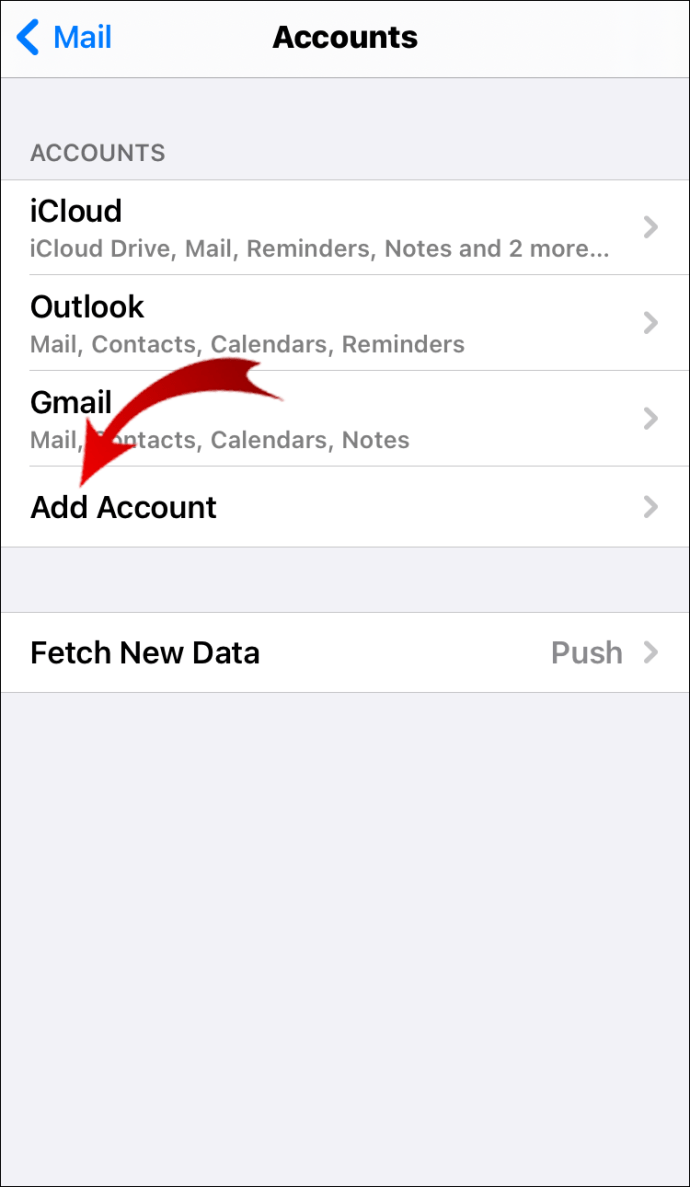
- Виберіть «Google».
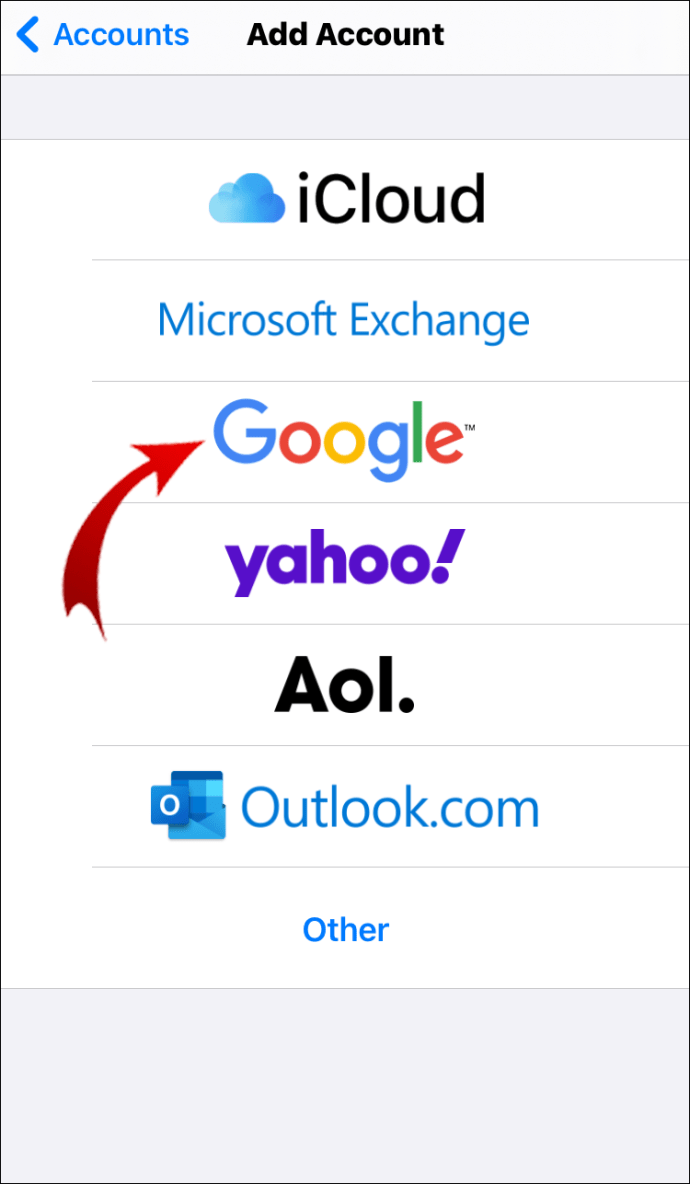
- Введіть адресу електронної пошти та пароль облікового запису, а потім натисніть «Далі».
- Виберіть функцію, яку потрібно синхронізувати з календарем iPhone. У цьому випадку натисніть «Календар» і вимкніть інші повзунки, такі як Пошта, Нотатки та Контакти.
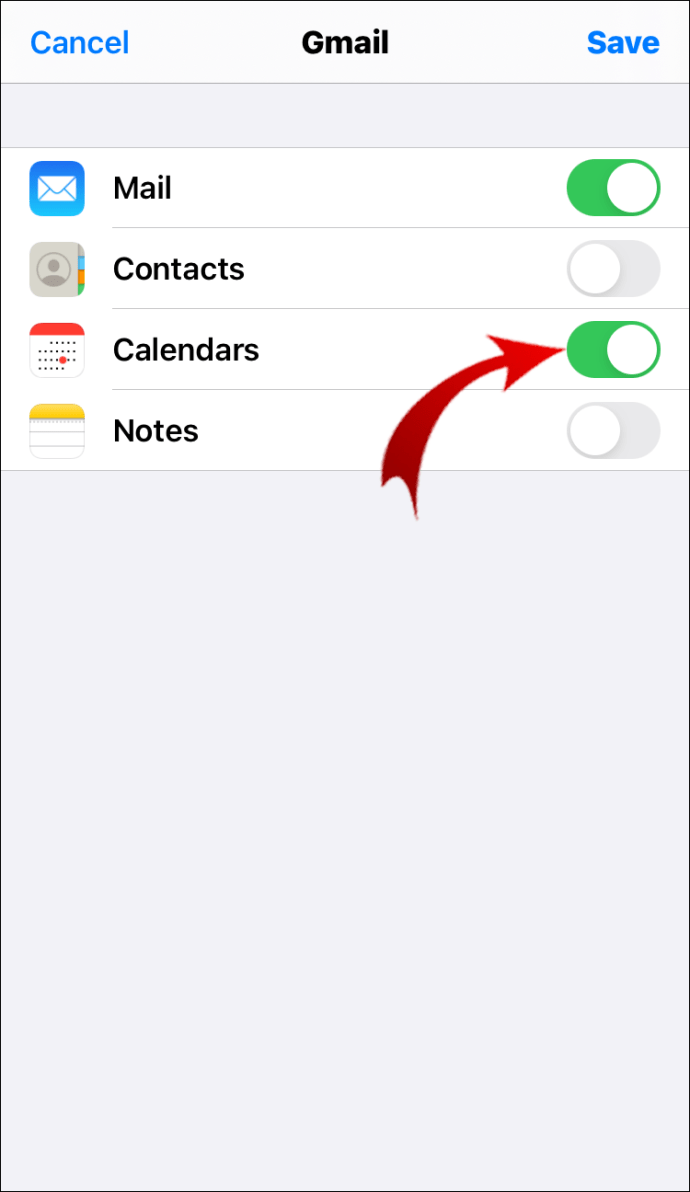
- Натисніть «Зберегти» і дозвольте програмам синхронізуватися. Зазвичай це займає кілька хвилин.
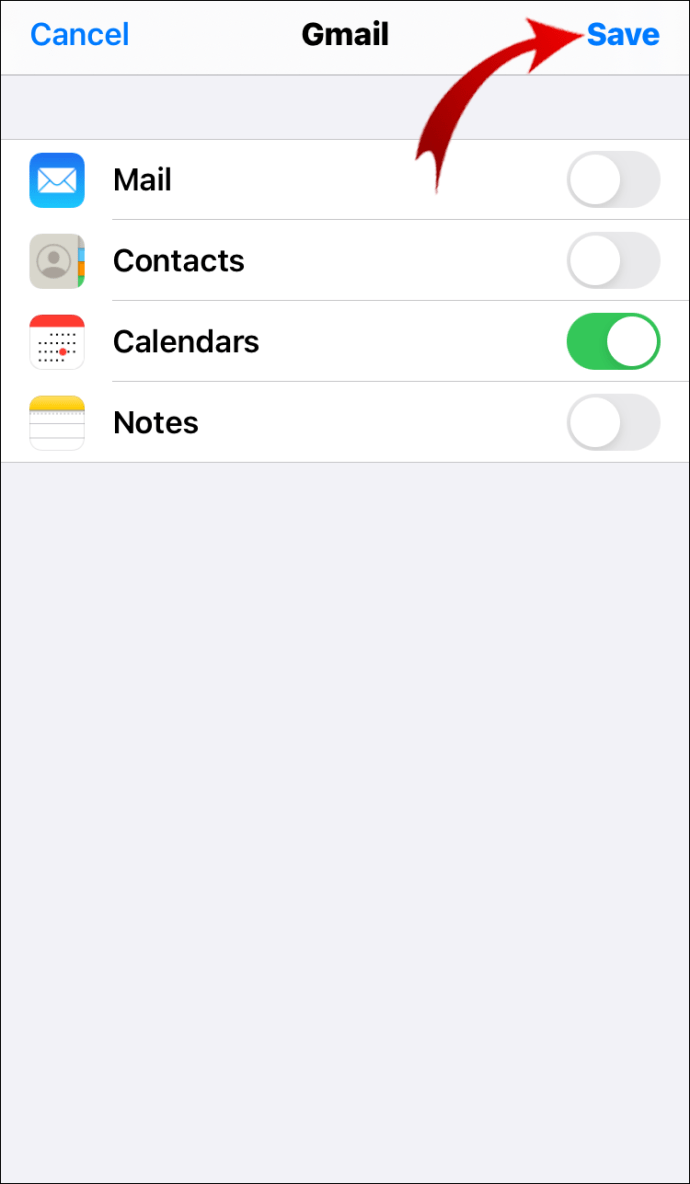
- Відкрийте календар iPhone. Перевірте, чи ви успішно синхронізували його зі своїм обліковим записом Google, натиснувши «Календарі».
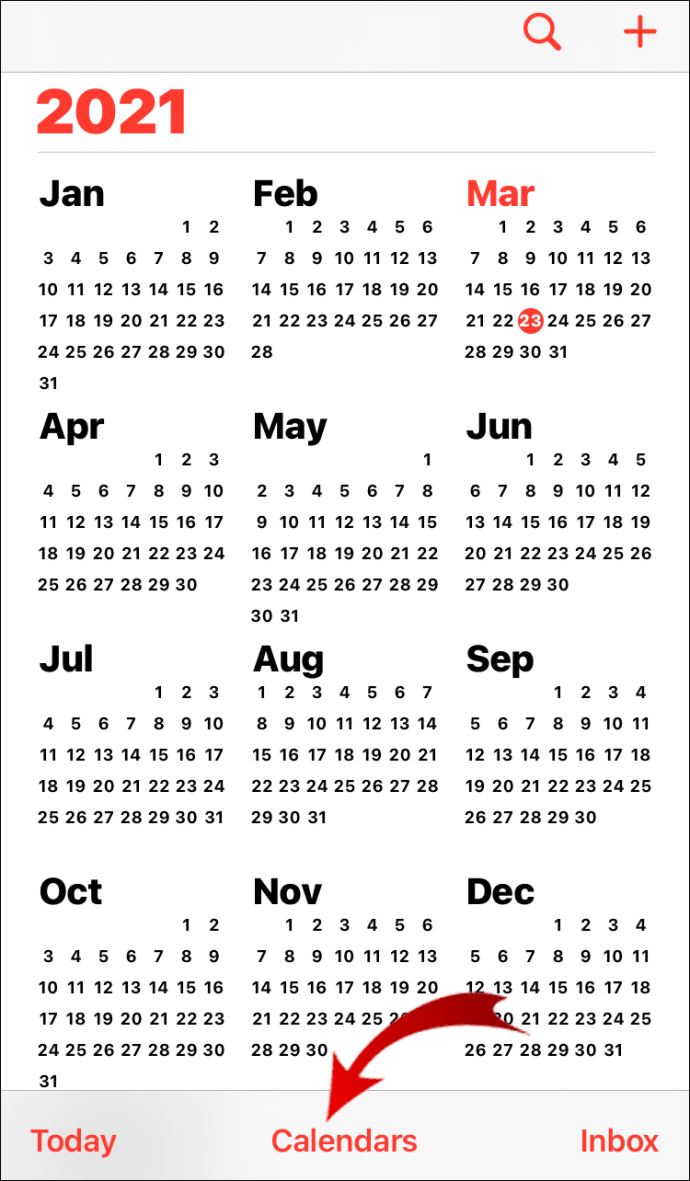
Таким чином, усі дані з Календаря Google буде імпортовано на ваш iPhone, включаючи нагадування про дні народження.
Як додати дні народження до Google Calendar на Android?
Налаштувати сповіщення про день народження на пристроях Android досить просто. Після того, як ви завантажили програму з Google Play Store, вам просто потрібно синхронізувати її зі своїми контактами Google. Далі інформація про контакти буде автоматично перенесена в Календарі Google.
Ось як це зробити:
- Відкрийте програму.
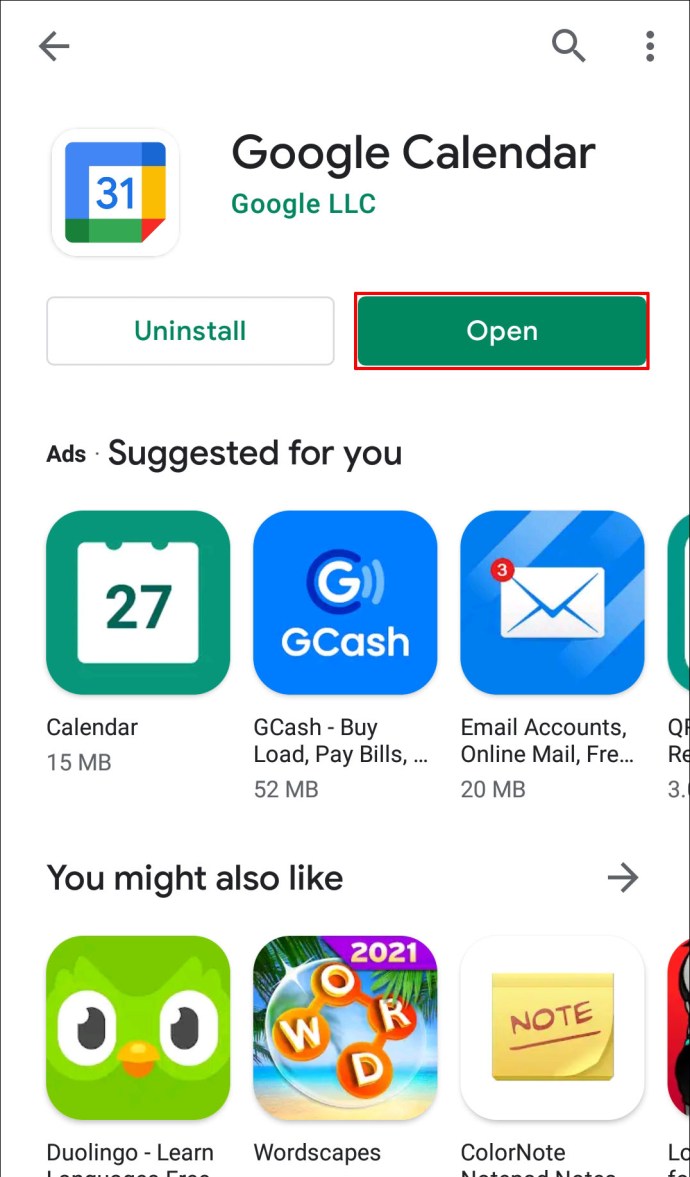
- Виберіть рядок «Меню» у верхньому лівому куті.
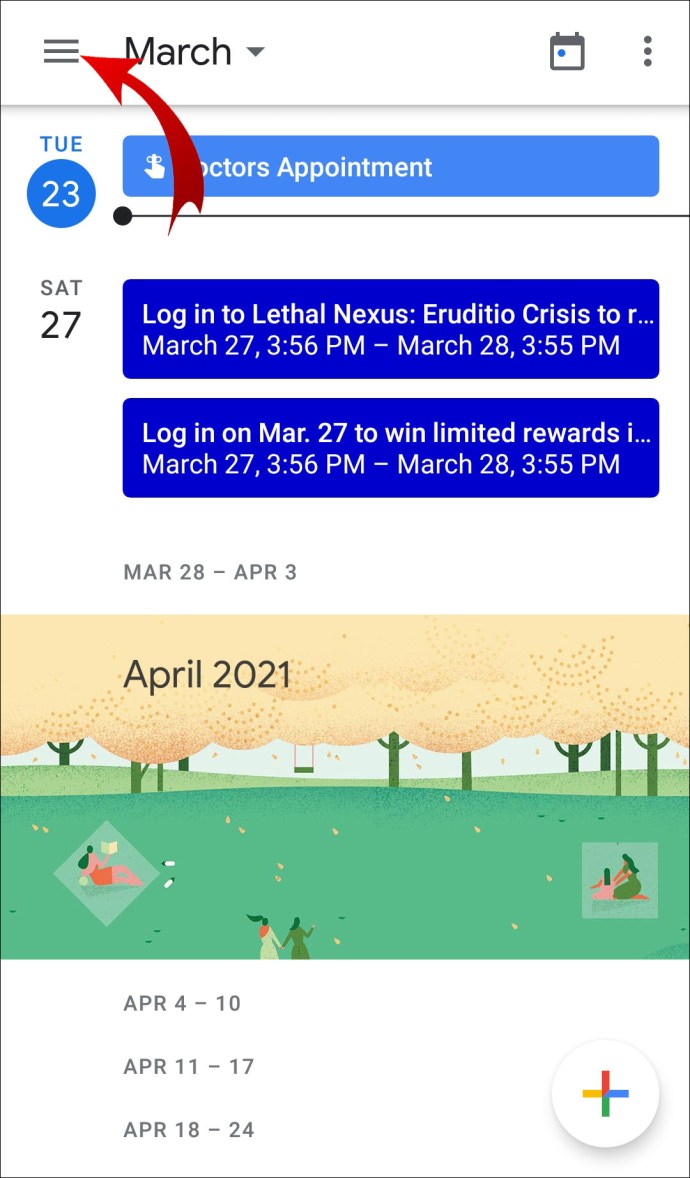
- Натисніть на «Дні народження».
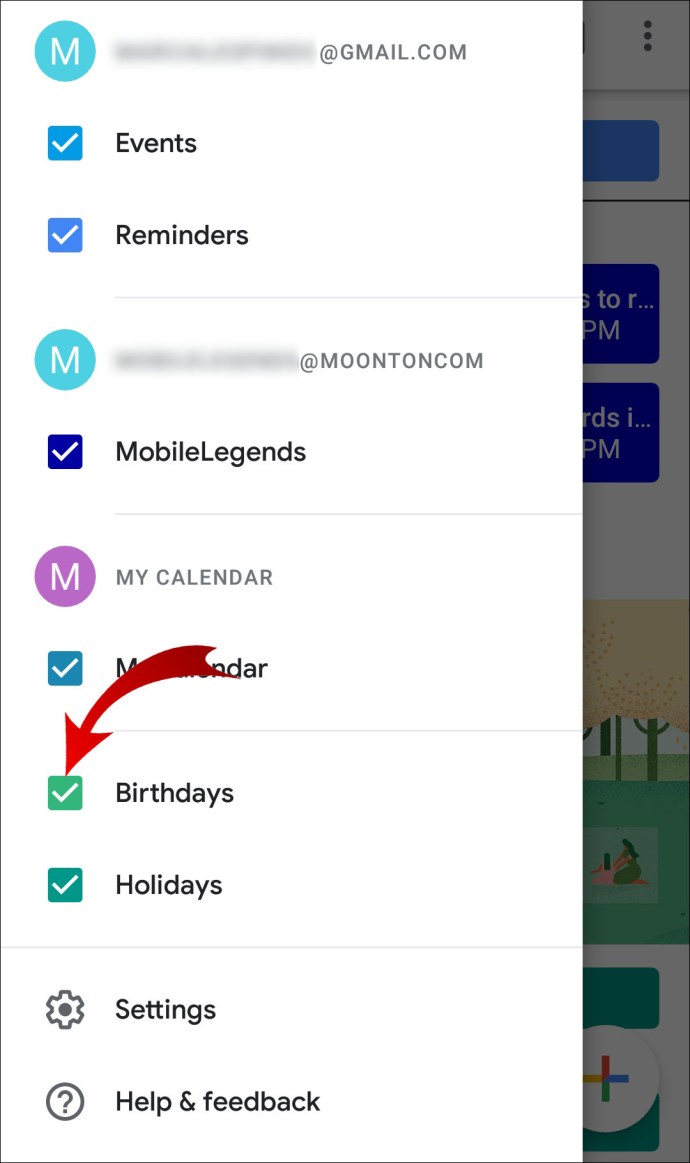
Після ввімкнення цієї функції всі дні народження ваших контактів відображатимуться в Календарі Google. Якщо ви хочете розважитися, ви можете налаштувати записи, додавши різні кольори для кожної людини. Вам просто потрібно:
- Натисніть на дату.
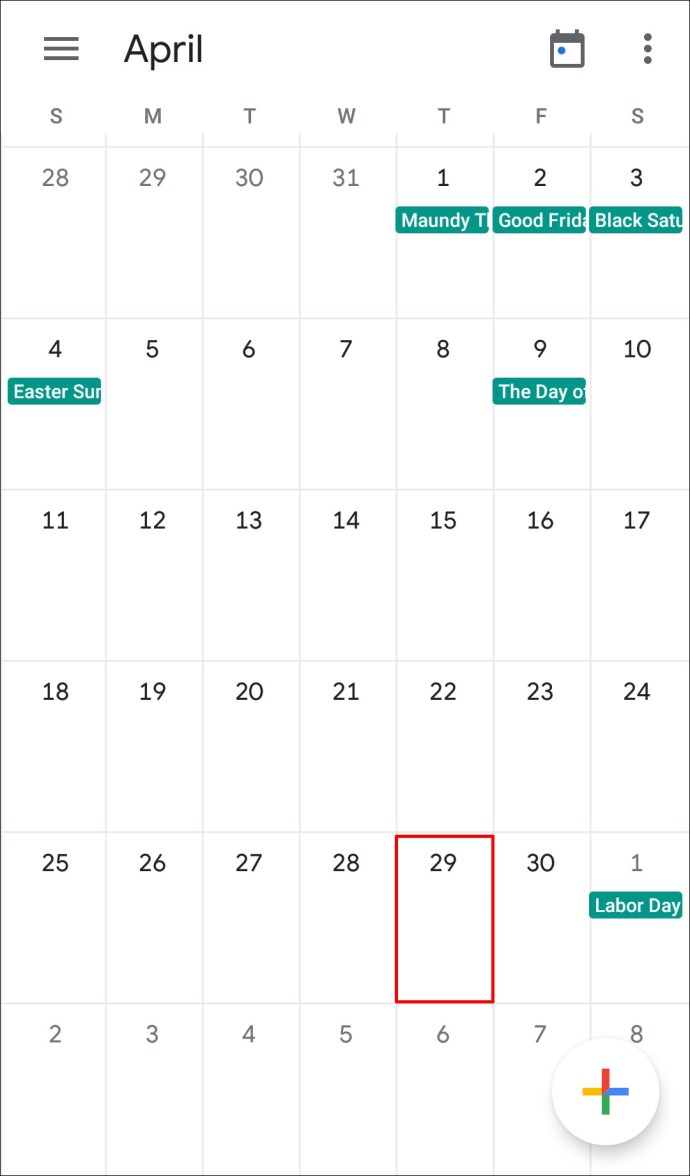
- Виберіть «Редагувати».
- Знайдіть «Додати власний колір» у деталях нижче. Натисніть на нього.
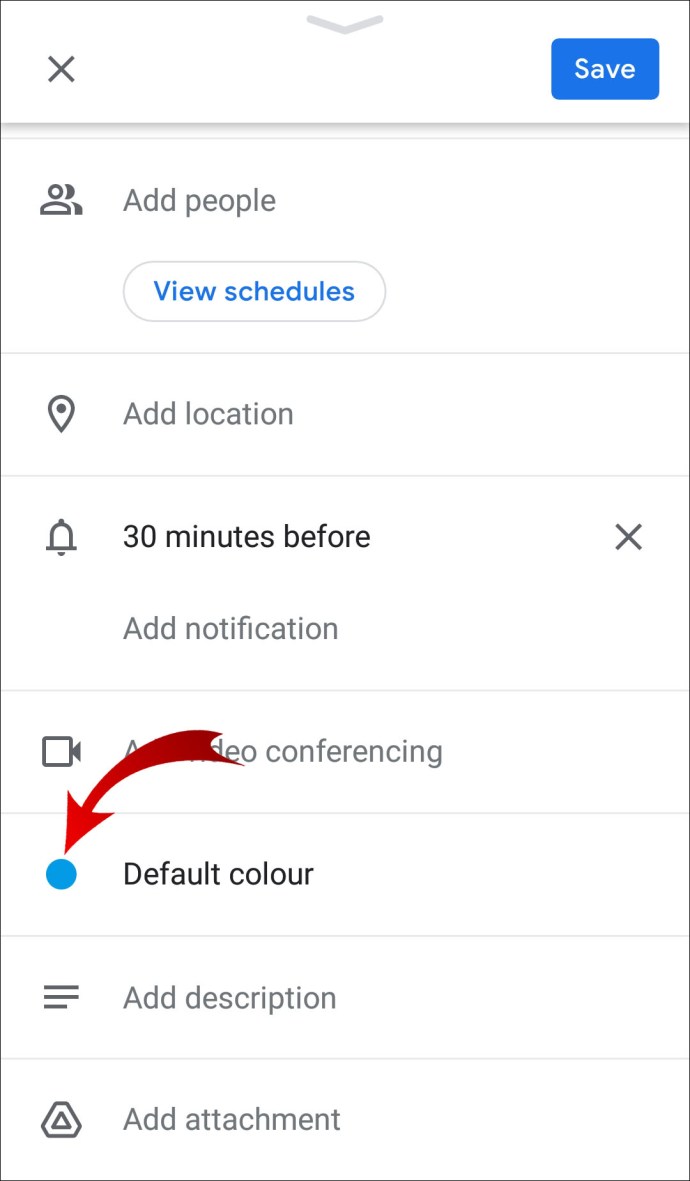
- Виберіть колір або піктограму.
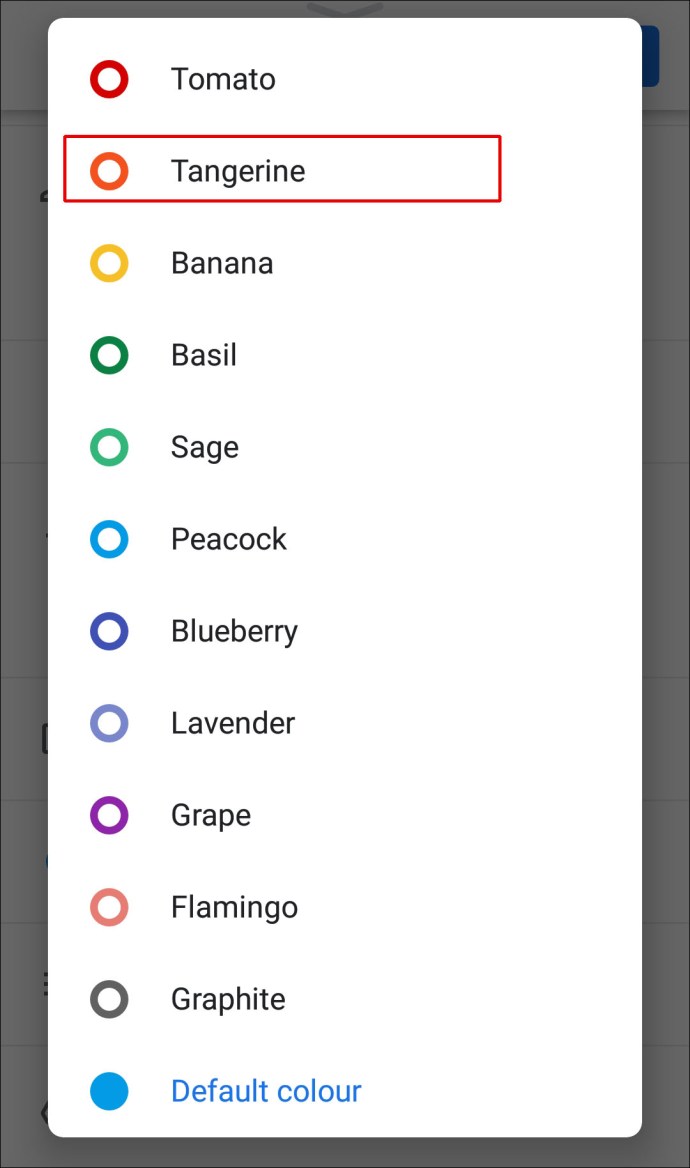
- Натисніть «Зберегти».
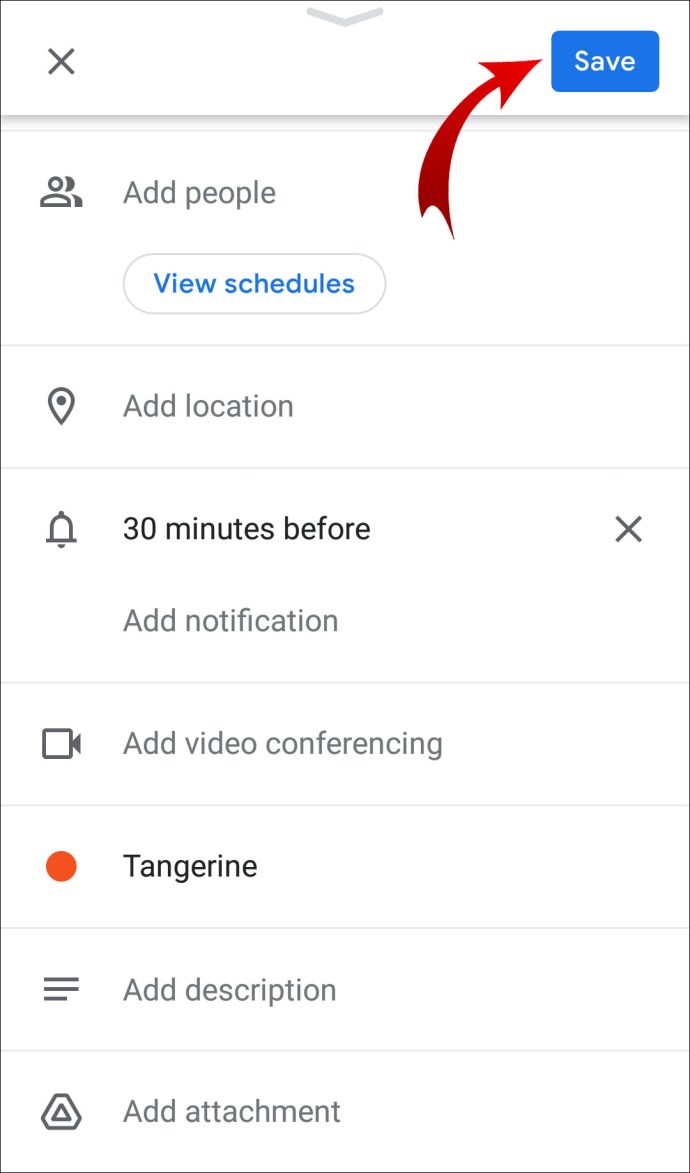
Як додати дні народження до календаря Google без контактів?
Навіть якщо ви не використовуєте Контакти Google, ви все одно можете додавати дні народження до Календаря Google. Єдина відмінність полягає в тому, що вам доведеться робити це вручну. Це, звичайно, не складно, але вимагає кількох додаткових кроків:
- Відкрийте Календар Google.
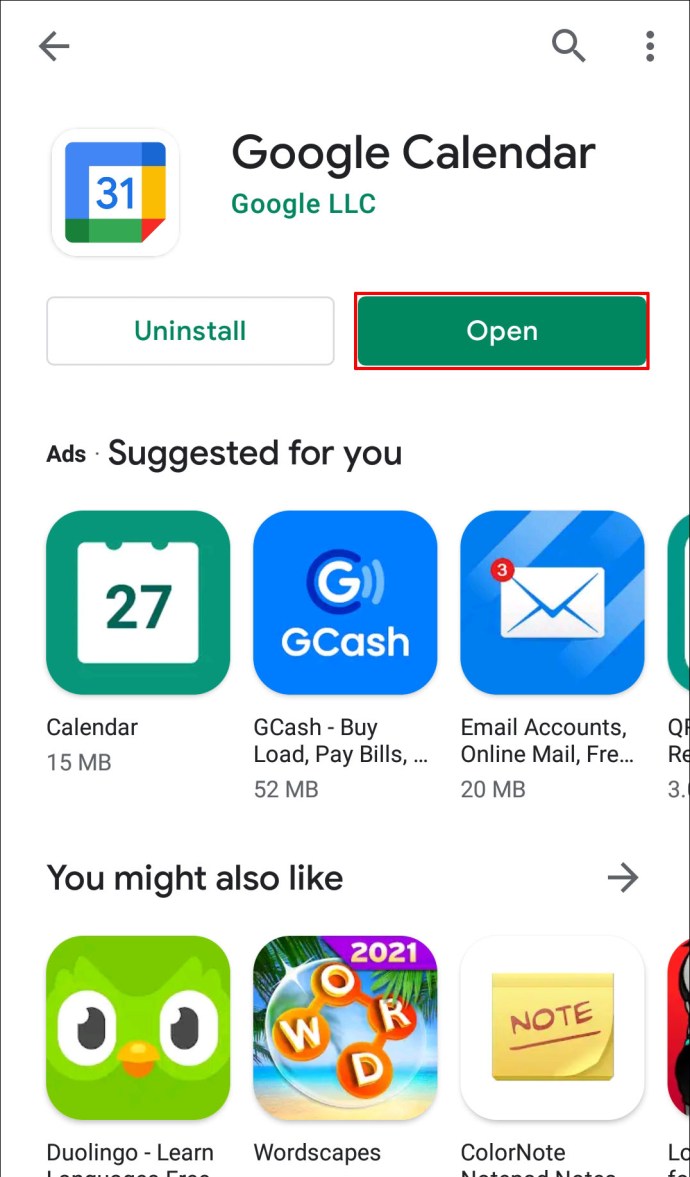
- Виберіть відповідну дату.
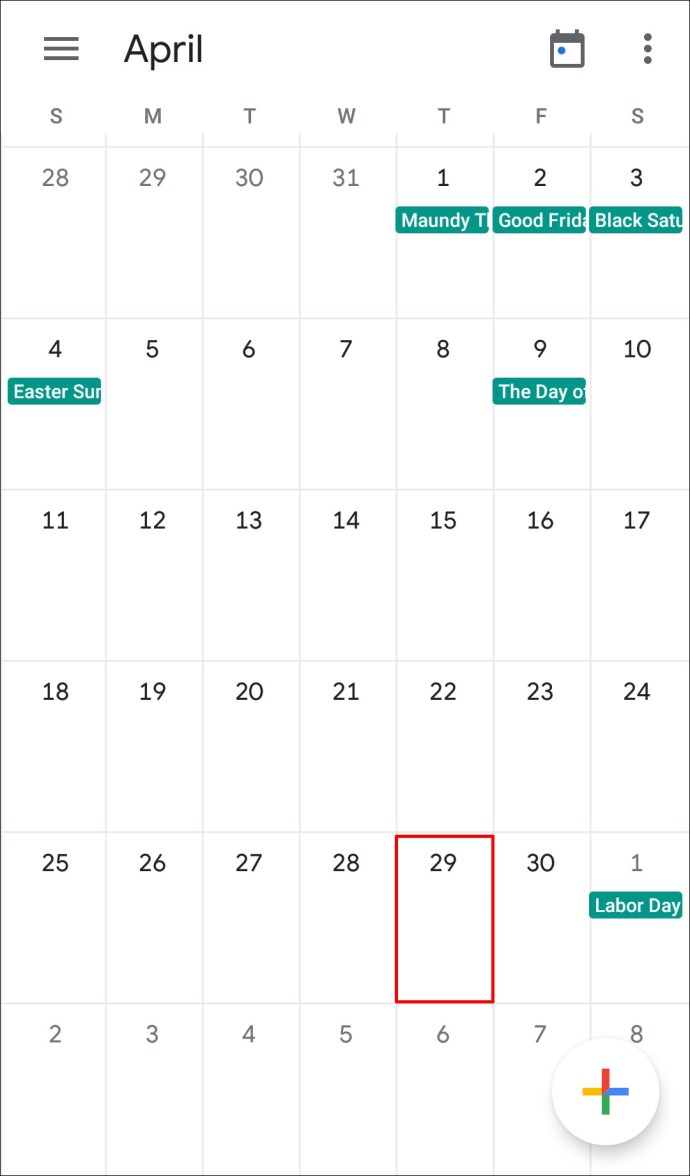
- Натисніть на символ «+» внизу сторінки.
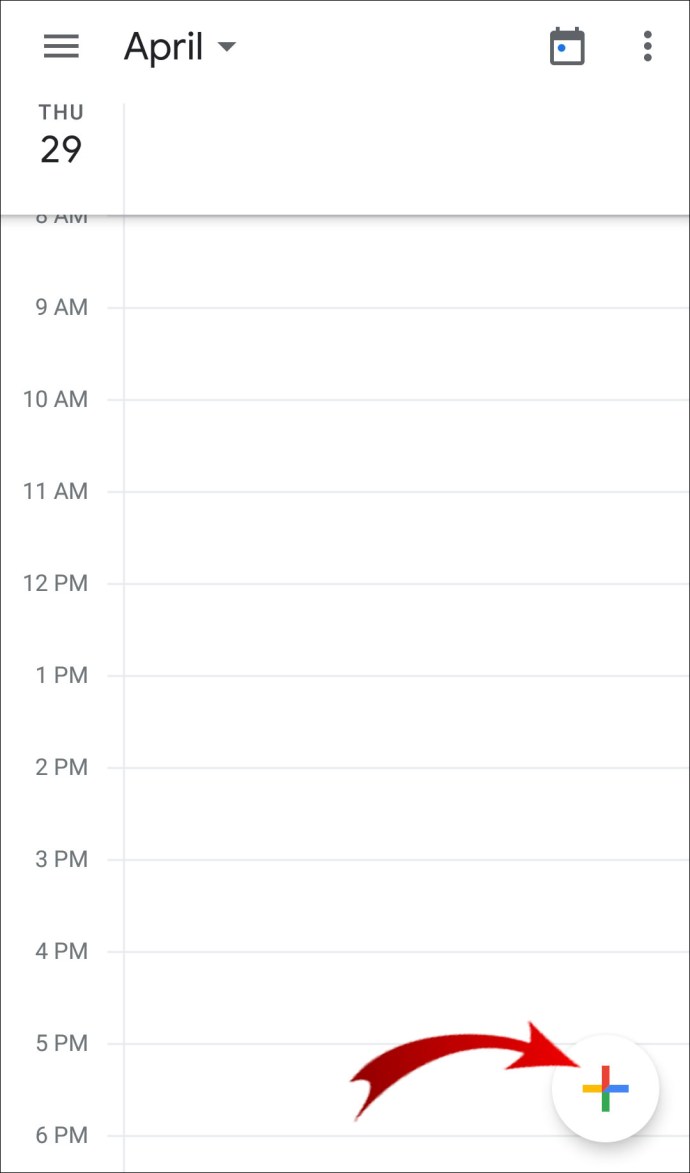
- Додайте назву (наприклад, «День народження Марка»).
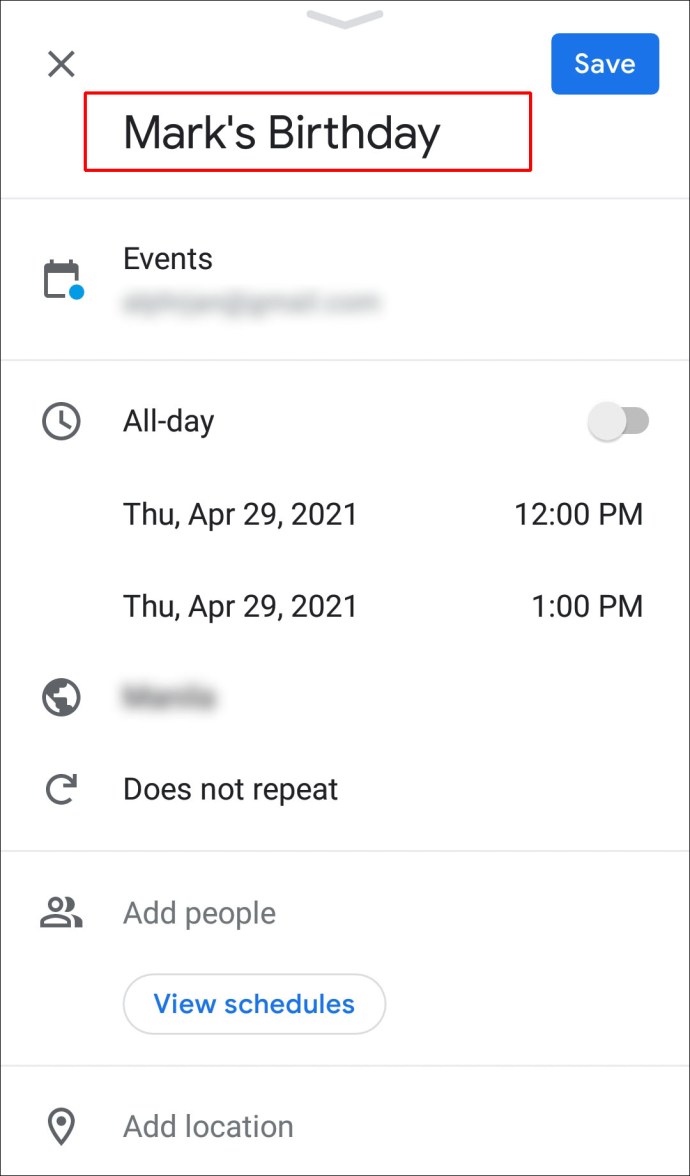
- Заповніть деталі події.
- Натисніть «Зберегти».
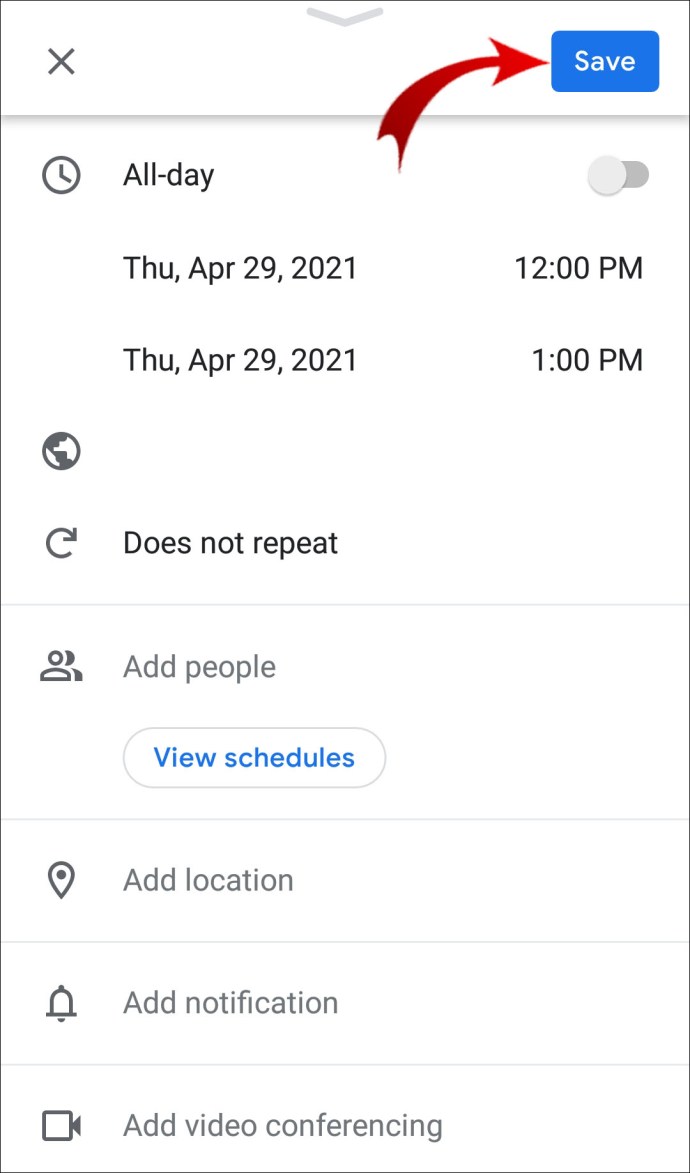
Після того, як ви збережете інформацію, повторіть той самий процес для інших особливих дат. Комусь це може бути стомлюючим, але пам’ятайте, що в довгостроковій перспективі це точно стане в нагоді.
Як додати дні народження до календаря Google із Facebook?
На жаль, обидві програми не можуть синхронізуватися автоматично. Вам доведеться експортувати дані з Facebook, а потім додати їх у свій календар Google. У цьому процесі є два етапи:
- Відкрийте Facebook.
- Виберіть «Події» та відкрийте спадне меню.
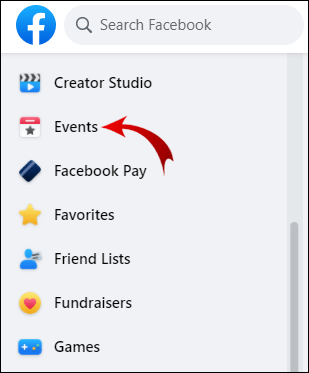
- Натисніть на «Дні народження».
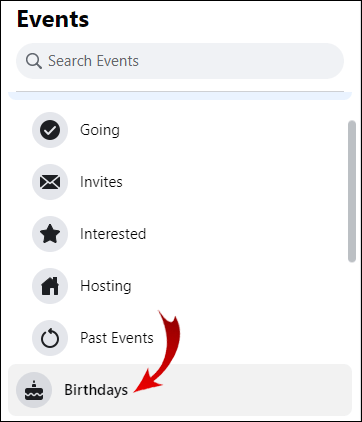
- З’явиться ще одне спадне меню. Натисніть «Експортувати дні народження».
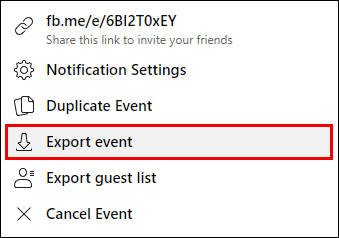
- Скопіюйте URL-адресу у браузер Chrome.
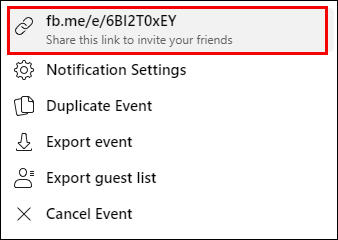
Після того як ви скопіюєте посилання, ви можете перейти до другої частини:
- Відкрийте Календарі Google.
- Натисніть маленьку стрілку біля панелі «Інші календарі».
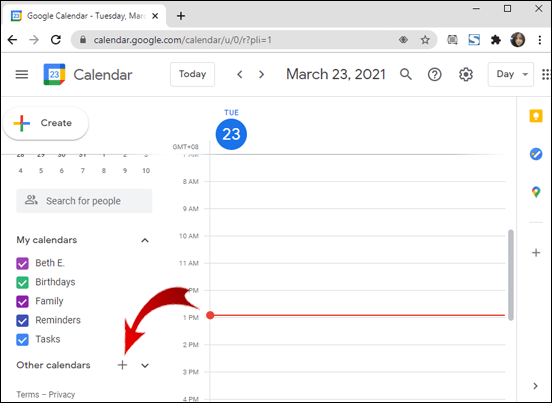
- Виберіть «Додати за URL-адресою» зі спадного меню.
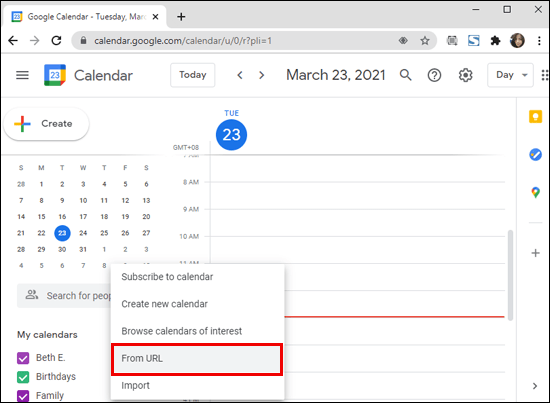
- Вставте URL-адресу зі свого веб-переглядача Chrome.
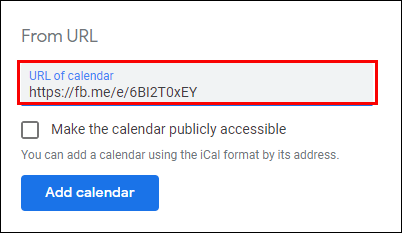
- Натисніть «Додати календар».
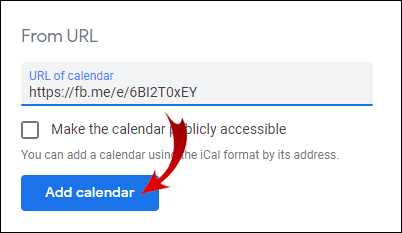
Коли ви закінчите, поверніться до Календарів Google, щоб переконатися, що ви зробили це правильно. Дні народження ваших друзів у Facebook мають відображатися у верхньому лівому куті, прямо під «Інші календарі».
Як додати повторювані дні народження до Google Календаря?
Якщо ви шукаєте щорічне нагадування замість одноразового сповіщення, ви можете налаштувати налаштування сповіщень.
- Відкрийте Календарі Google.
- Натисніть на подію.
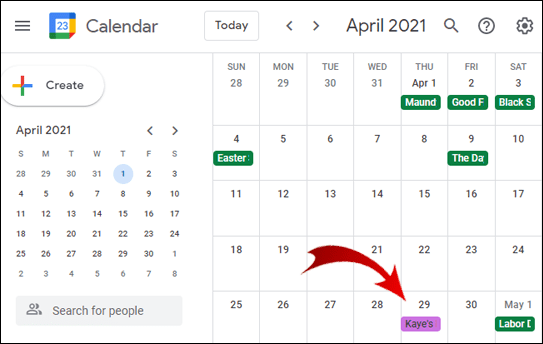
- У деталях нижче ви прочитаєте «Не повторюється». Натисніть на це.
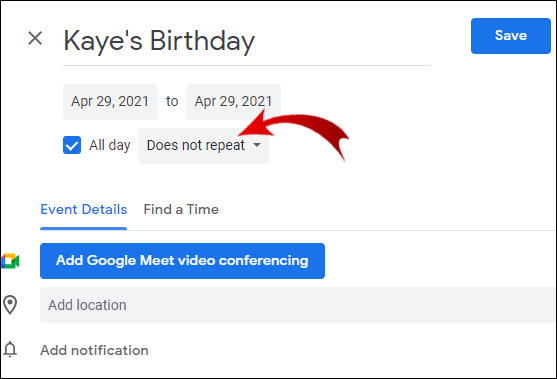
- У меню на панелі вниз виберіть «Кожен рік».
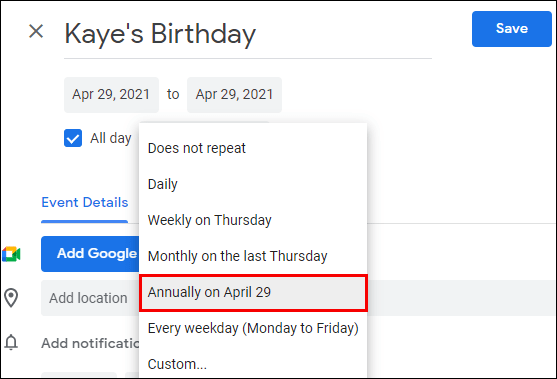
Якщо ви просто синхронізуєте Контакти Google із Календарем Google, цього робити не потрібно. Кожного року програма автоматично нагадуватиме вам, коли настане час. Однак, якщо ви додаєте дні народження вручну, ви повинні зробити це самостійно. Просто не забудьте зробити це відразу, щоб заощадити час.
Ви також можете вибрати спосіб сповіщення від Google про майбутні події. Природно, сюди входять і дні народження. Окрім стандартного сповіщення, яке з’являється на вашому робочому столі, ви також можете вибрати отримання електронного листа. Ось як можна змінити налаштування сповіщень для подій:
- Відкрийте Календар Google.
- Натисніть на подію (у даному випадку день народження).
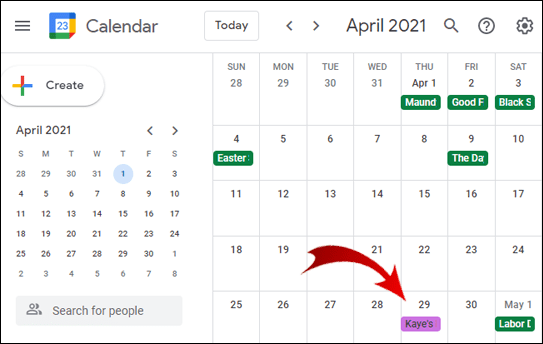
- Виберіть «Редагувати».
- Прямо біля дзвіночка сповіщень торкніться того, як ви хочете отримувати сповіщення.
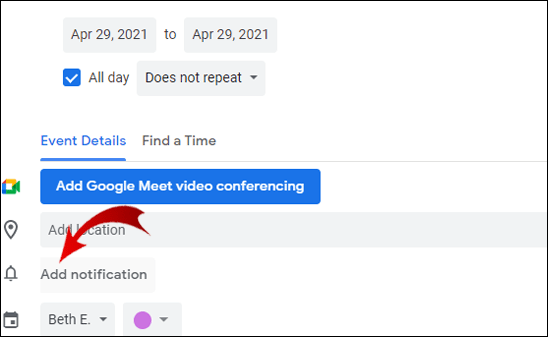
- Натисніть «Зберегти».
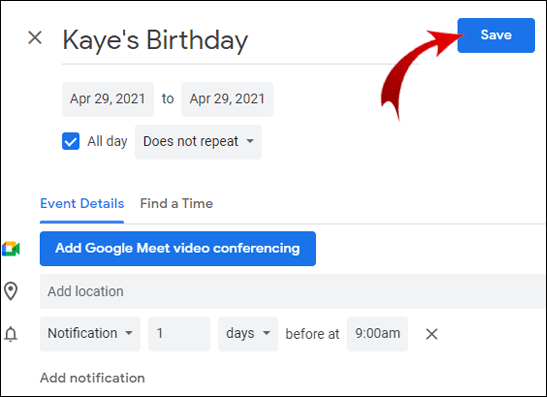
Додаткові поширені запитання
Як додати завдання до мого календаря Google?
Оскільки ви будете відповідним чином повідомлені про майбутні святкування дня народження, у вас буде достатньо часу для підготовки. Ви можете використовувати Календар Google, щоб допомогти вам організувати, додаючи завдання. Ось як це зробити за кілька простих кроків:
1. Відкрийте Календар Google.
2. Подивіться на нижній правий кут. Знайдіть «Додати завдання».

3. Запишіть деталі завдання (наприклад: «Підіть у Party City, щоб забрати повітряні кульки»).

4. Виберіть час і дату.

5. Натисніть «Зберегти».

Вишенка на іменинному торті
Покладатися на свою пам’ять, коли справа доходить до важливих дат, – це досить складно. Навіщо ризикувати, коли календар Google можна завантажити безкоштовно? Незалежно від пристрою, ви можете легко записати дні народження своїх близьких і завжди привітати їх першими.
Навіть якщо вам доведеться зробити це вручну, це лише питання кількох кліків. Як і інші програми Google, він зручний для користувачів. Взагалі, додавання днів народження до Google Calendars — це звичайна прогулянка.
Ви вже додали дні народження до свого календаря Google? Ви вважаєте цю функцію корисною? Дайте нам знати в розділі коментарів нижче.